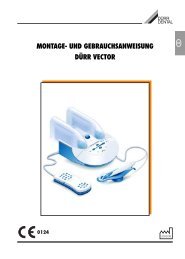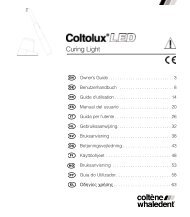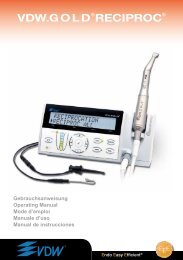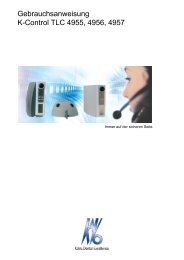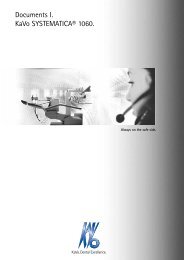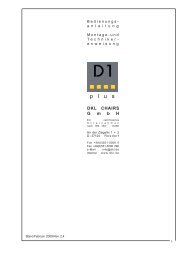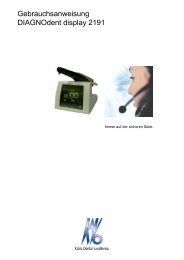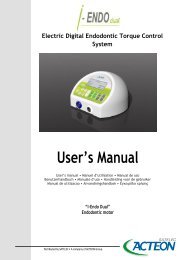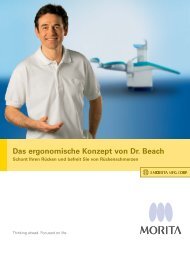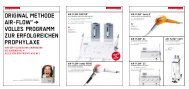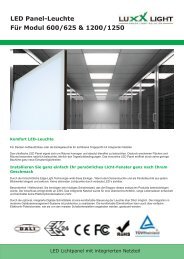E-MEMORY 2007
E-MEMORY 2007
E-MEMORY 2007
You also want an ePaper? Increase the reach of your titles
YUMPU automatically turns print PDFs into web optimized ePapers that Google loves.
Italiano<br />
English<br />
Deutsch<br />
Français<br />
Español<br />
Português
Copyrigth © 2001 Euronda S.p.A.<br />
Tutti i diritti riservati.<br />
È vietata la riproduzione di qualsiasi parte di questo manuale,<br />
in qualsiasi forma, senza l’esplicito permesso scritto della EURONDA S.p.A..<br />
Il contenuto di questo manuale può essere modificato senza preavviso.<br />
Pubblicato da:<br />
EURONDA S.p.A.<br />
Via dell’Artigianato, 7<br />
36030 - Montecchio Precalcino (VI)<br />
Tel. 0445-329811 Fax 0445-865246<br />
www.euronda.com - info@euronda.com
INDICE GENERALE<br />
Introduzione……………………………..……………………….2<br />
Norme di sicurezza ……………………..……………………….2<br />
Garanzia ………………………………..……………………….2<br />
Contenuto della confezione………………..……………………….3<br />
Uso previsto ……………………………………………………3<br />
Installazione di E-memory…………………………………………4<br />
Installazione del software …………………………………………4<br />
Interfaccia dell’utente ……………………………………………6<br />
Configurazione del software………………………………………11<br />
Collegamento e rimozione di E-memory …………………………14<br />
Risoluzione dei problemi…………………………………………16<br />
Rottamazione……………………………………………………18<br />
Revisione del manuale nº 1 del 20/12/2006<br />
1<br />
Italiano
Italiano<br />
2<br />
INTRODUZIONE<br />
Il presente manuale è destinato agli utenti del prodotto E-memory.<br />
Questo dispositivo permette di memorizzare tutti i cicli effettuati dall’autoclave e<br />
gestirli con l’apposito software “E-memory Software”.<br />
La connessione tra la memoria esterna (E-memory) ed autoclave avviene tramite<br />
porta seriale, mentre tra memoria esterna e PC la connessione avviene tramite<br />
interfaccia USB.<br />
NORME DI SICUREZZA<br />
Il prodotto E-memory non necessita di particolare manutenzione. Per mantenere<br />
pulito il dispositivo si consiglia di utilizzare un panno morbido e appena umido.<br />
Si consiglia di non utilizzare per la pulizia prodotti abrasivi o aggressivi, che<br />
potrebbero intaccare il materiale.<br />
Non immergere in nessun caso l’apparecchio in un liquido: questo danneggerebbe<br />
il dispositivo in modo irreparabile.<br />
Assicurarsi che il cavo sia libero e che sia posizionato in modo tale da non essere<br />
danneggiato dal passaggio di persone.<br />
Non tentare di riparare da soli il prodotto.<br />
GARANZIA<br />
Euronda garantisce la qualità dei propri apparecchi, se utilizzati in accordo con le<br />
istruzioni fornite da questo manuale, secondo le condizioni riportate sul<br />
Certificato di Garanzia<br />
ATTENZIONE: deve essere cura del CLIENTE UTILIZZATORE<br />
compilare il COUPON STACCABILE del certificato di garanzia in<br />
ogni sua parte ed inviarlo a EURONDA S.p.A.
La garanzia ha inizio dalla data di consegna dell’apparecchio al cliente, comprovata<br />
dalla restituzione del tagliando di garanzia debitamente compilato e firmato.<br />
In caso di contestazione, sarà ritenuta valida la data indicata sulla fattura di acquisto<br />
che riporta il numero di matricola dell’apparecchio.<br />
CONTENUTO DELLA CONFEZIONE<br />
Prima di procedere all’installazione di E-memory, accertarsi della presenza<br />
all’interno della confezione di tutti i componenti, e che gli stessi non presentino<br />
evidenti danni:<br />
- E-memory<br />
- CD-ROM di installazione (E-memory Software)<br />
- cavo per connessione USB<br />
- supporto per E-memory<br />
- manuale di istruzione<br />
- certificato di garanzia<br />
USO PREVISTO<br />
E-memory: dispositivo progettato e sviluppato per l’archiviazione<br />
elettronica dei dati relativi ai cicli di sterilizzazione e di test.<br />
L’apparecchio è adibito ad uso professionale e solo persone qualificate possono<br />
farne uso.<br />
L’apparecchio è da destinarsi solo all’impiego per il quale è stato concepito.<br />
3<br />
Italiano
Italiano<br />
4<br />
INSTALLAZIONE DI E-memory<br />
Incollare il supporto fornito in dotazione nel lato dell’autoclave o nella vicinanza<br />
della stessa, in modo che lo stesso sia accessibile e che sia allo stesso tempo al<br />
riparo da urti accidentali o da fonti di calore dirette.<br />
Effettuare quindi la connessione mediante la porta seriale, prestando attenzione ad<br />
inserire correttamente la presa e quindi a non piegare i pin.<br />
Effettuato il collegamento, il led è di colore rosso e lampeggia indicando l’effettiva<br />
comunicazione tra la memoria esterna e l’autoclave. Il led lampeggia di colore<br />
rosso anche durante il trasferimento dei dati dall’autoclave alla memoria esterna.<br />
Quando il dispositivo è in condizioni di stand-by il led è di colore verde continuo.<br />
Nel caso il led rimanesse sempre di colore rosso consultare il Cap.11 –<br />
Risoluzione dei problemi.<br />
ATTENZIONE: non scollegare durante il trasferimento dei dati<br />
dall’ autoclave all’ E-memory, quando il led lampeggia di colore<br />
rosso, se questo avviene può causare la perdita dei dati<br />
INSTALLAZIONE DEL SOFTWARE<br />
Assicurarsi che durante la procedura di installazione non sia attiva nessun<br />
altra applicazione.<br />
Nota: nell’esempio riportato viene utilizzata la lettera “D:\” per indicare la lettera<br />
assegnata al lettore CD-ROM: ciò può differire da sistema a sistema.<br />
Inserire il CD-ROM nel lettore CD-ROM; il programma E-memory Software<br />
Installer si avvierà automaticamente.<br />
Nel caso in cui ciò non avvenga, seguire la procedura indicata di seguito:<br />
a) fare clic su “Start” (“Avvio”) e seleziona “Esegui”<br />
b) digitare [D:\\setup\setup.exe] (dove con D: si indica l’unità CD-ROM) e fare<br />
clic su Next per avviare il programma di installazione.<br />
Fare clic su Next per continuare l’installazione.
Nota: La directory di installazione è impostata di default su<br />
[C:\Programmi\memory], fare clic su “Browse” se si volesse cambiarla.<br />
ATTENZIONE: all’inizio dell’installazione il programma ricerca tutti i componenti<br />
necessari per l’installazione: nel caso non trovasse qualche componente, il programma<br />
di installazione provvederà ad installarlo e quindi richiederà all’utente di<br />
riavviare il sistema.<br />
Dopo il riavvio, effettuare l’operazione descritta precedentemente.<br />
Il programma cerca la presenza di Microsoft Access 2000 Runtime o Microsoft<br />
Office 2000 o versioni successive.<br />
Nel caso non trovi uno di questi due componenti installati comparirà la maschera<br />
di installazione di Access 2000 Runtime: tale installazione impiegherà alcuni<br />
minuti e sarà necessario riavviare il computer.<br />
Dopo il riavvio, lanciare nuovamente il file setup.exe<br />
Nota: nel caso in cui il sistema, non rilevato Access 2000 Runtime o Microsoft<br />
Office 2000, non dovesse lanciare automaticamente l’installazione del Runtime,<br />
consultare il cap. - Risoluzione dei problemi.<br />
Nel caso si installi l’applicativo E-memory software in un sistema Windows 98SE,<br />
verranno installati prima dell’applicativo i driver necessari al funzionamento della<br />
memoria.<br />
Al completamento di detta installazione, lanciare nuovamente il file setup.exe<br />
5<br />
Italiano
Italiano<br />
6<br />
INTERFACCIA DELL’UTENTE<br />
Per accedere al programma E-memory effettuare il seguente percorso:<br />
“Start” (“Avvio”) ➔ Programmi ➔ E-memory Software ➔ E-memory<br />
oppure fare doppio clic sull’icona che compare sul desktop.<br />
Compare la seguente schermata (può essere necessario attendere qualche secondo):<br />
1<br />
2 3<br />
La schermata è stata divisa per comodità in quattro zone:<br />
1 barra delle funzioni 2 barra dei comandi 3 area di lavoro 4 area di lavoro<br />
1- Barra delle funzioni<br />
Si suddivide in quattro sezioni:<br />
Archivio: è la pagina principale di E-memory Software, nella quale si gestiscono<br />
i cicli effettuati dall’autoclave.<br />
Collegamento: in questa schermata vengono fornite le indicazioni sullo stato del<br />
dispositivo collegato al PC e tutte le autoclavi (modelli e numero di serie) presenti<br />
nell’archivio del software.<br />
Informazioni: fornisce le indicazioni sulla versione del software, del database e<br />
della versione firmware E-memory.<br />
4
Configurazione: in questa pagina è possibile effettuare tutti i settaggi del programma:<br />
scelta della lingua, inserimento dati personali dell’utente, inserimento<br />
della password nonché trasferire i dati personali da E-memory Software all’autoclave<br />
e viceversa.<br />
2- Barra dei comandi<br />
Questi pulsanti rappresentano una serie di operazioni che possono essere effettuate<br />
su cicli selezionati. Un singolo ciclo viene selezionato col mouse posto sulla<br />
riga della descrizione del ciclo e premendo un tasto. Per selezionare più cicli<br />
tenere premuto il tasto sinistro del mouse e selezionare i cicli corrispondenti.<br />
Per selezionare cicli in diverse posizioni dell’ archivio tenere premuto il tasto<br />
CTRL e selezionarli col mouse.<br />
Con questo pulsante si può visualizzare il nome dell’operatore,<br />
se impostato, ed immettere il numero di lotto<br />
(nel caso si volesse associare il test utilizzato al relativo ciclo).<br />
Cancella il ciclo selezionato: per cancellare il ciclo è necessario<br />
immettere la password.<br />
Stampa direttamente tutti i dati del ciclo selezionato.<br />
Effettua l’anteprima di stampa del ciclo selezionato.<br />
Permette di inviare via e-mail uno o più cicli selezionati,<br />
è necessario avere installato nel PC un client di posta elettronica<br />
(MS Outlook, Becky, FoxMail, ThunderBird, etc).<br />
Apre la pagina della guida in linea.<br />
7<br />
Italiano
Italiano<br />
8<br />
3- Archivio storico<br />
: Selezionando questo pulsante appare la schermata di<br />
Gestione archivio storico dati che consente di creare e consultare gli archivi storici.<br />
A<br />
B<br />
A- Archiviazione, sono disponibili due opzioni: annuale o mensile. È possibile<br />
indicare il periodo che si desidera archiviare (mensile – annuale ), scegliendo<br />
l’ anno e poi impostando il mese . Confermando con i pulsanti di “Archivia tutto
l’ anno” o “Archivia tutto il mese” si formano i files di archivio che hanno il<br />
seguente nome:<br />
HST_(anno).MDB , annuali, e HST_(anno)_(mese).MDB, mensili, e che vengono<br />
salvati nella cartella “Archive” nella directory di installazione ed il periodo<br />
selezionato verrà aggiunto alla tabella Anno-Mese.<br />
B- La finestra mostra la directory dove vengono salvati i files di<br />
archivio storico e la tabella Anno-Mese mostra le possibili selezioni.<br />
Selezionando col mouse l’ archivio storico e confermando col tasto “Consulta<br />
archivio” viene scelto il periodo desiderato che viene mostrato nella finestra di<br />
intervallo temporale. Confermando con il tasto “Ok” si ritorna alla schermata principale<br />
dove verrà visualizzato il database di archivio storico selezionato e si possono<br />
effettuare le operazioni come se si trattasse dei dati in linea. Col tasto<br />
“Cancella archivio” , si cancella l’ archivio selezionato, e col tasto “Ripristina<br />
database OnLine” viene ripristinato il database in linea. Nella schermata principale,<br />
l’ icona del pulsante visualizza il tipo di archivio storico selezionato.<br />
NOTA: Alla partenza E-memory collega sempre il<br />
database corrente<br />
ATTENZIONE: finché siamo in archivio storico non è<br />
possibile eseguire il salvataggio dati da E-memory<br />
4- Area di lavoro<br />
In questa schermata compaiono tutti i cicli acquisiti da E-memory Software; con<br />
l’opzione “Filtra” è possibile effettuare la ricerca selettiva dei cicli selezionando il<br />
tipo di ciclo effettuato, il numero di serie dell’ autoclave, l’esito, il numero di ciclo<br />
e l’ operatore. Impostando le data iniziale e finale è possibile selezionare il periodo<br />
delle acquisizioni. Con il tasto “Annulla selezione” si annulla la selezione effettuata.<br />
Codice di validazione dei cicli, in ciascun ciclo di sterilizzazione viene asse-<br />
9<br />
Italiano
Italiano<br />
10<br />
gnato un codice di validazione che viene calcolato al momento dell’inserimento<br />
del ciclo nel database. Se un ciclo venisse modificato manualmente accedendo<br />
direttamente al database con uno strumento diverso da E-memory software , il<br />
suo codice di validazione sarebbe diverso da quello calcolato al momento della<br />
registrazione ed al momento della visualizzazione apparirà il messaggio d’ errore<br />
“ Codice di validazione : ERRATO.<br />
AVVERTENZE GENERALI<br />
Non cancellare mai i file presenti nella memoria da “Esplora risorse”:<br />
gli stessi sarebbero irrimediabilmente perduti.<br />
Gestire i dati presenti nella memoria esterna solo ed esclusivamente<br />
dall’apposito programma E-memory Software.<br />
Effettuare periodicamente, almeno settimanalmente, il collegamento della memoria<br />
esterna al pc per lo scarico dei dati. Si consiglia di effettuare mensilmente un<br />
back up dei dati con la funzione archiviazione<br />
Se non vengono cancellati periodicamente i cicli, il dispositivo E-memory effettua<br />
automaticamente l’ operazione di svuotamento della memoria avvisando l’<br />
utente mediante il messaggio<br />
premendo OK ed inserendo la password, si cancellano i cicli dalla memoria esterna.<br />
Questa fase rallenterà momentaneamente le prestazioni del sistema operativo.<br />
Quando la memoria E-memory e’ insufficiente a memorizzare nuovi cicli compare<br />
un messaggio di avviso nel display dell’ autoclave.<br />
Il fabbricante non può essere considerato responsabile di eventuali perdita di dati<br />
dalla memoria o dal PC se lo stesso non viene utilizzato in modo corretto oppure<br />
sia utilizzato per usi non appropriati.
CONFIGURAZIONE DEL SOFTWARE<br />
4<br />
3<br />
1<br />
5<br />
7<br />
6<br />
8<br />
1 - Lingua del programma, cliccando su modifica si può cambiare la lingua di<br />
interfaccia.<br />
2 - Inserimento dati personali: tali dati compaiono poi nell’intestazione della<br />
stampa del ciclo. La funzione “Leggi da E-memory” permette di importare i<br />
dati dall’autoclave (se immessi in precedenza), mentre la funzione “Scrivi in<br />
E-memory” permette di esportare i dati immessi dalla presente schermata<br />
all’autoclave.<br />
3 - In Logo utente è possibile inserire un piccolo disegno o foto. Tale foto compare<br />
vicino ai dati personali nell’intestazione della pagina di stampa del ciclo.<br />
4 - Cartella destinazione certificati , abilitando quest’ opzione è possibile generare<br />
automaticamente un report di ciclo in formato standard HTML al momento dell’<br />
acquisizione che verranno salvati nella directory che appare selezionando la finestra<br />
“Cartella destinazione certificati”. Dato che il formato e’ modificabile dall’<br />
utente, il report non costituisce un “certificato” del ciclo per il quale il riferimento<br />
rimane il programma E-memory dove i dati del ciclo sono protetti dal codice di<br />
validazione ed il report cartaceo generato è quindi convalidato.<br />
2<br />
11<br />
Italiano
Italiano<br />
12<br />
5 - Gestione operatori: è possibile impostare uno o più operatori predefiniti per<br />
ogni ciclo di sterilizzazione aggiornandoli o leggendoli dalla macchina.<br />
Riportando il nome dell’ operatore nell’ “elenco operatori” e premendo il pulsante<br />
“Scrivi in E-memory” , gli operatori verranno aggiornati in memoria e<br />
nell’ autoclave. Se nell’ autoclave sono già selezionati gli operatori, col pulsante<br />
“Leggi da E-memory” , verranno riportati in questo elenco. Se non ci<br />
sono operatori impostati e’ possibile assegnare un “operatore predefinito”<br />
riportando il nome nella corrispondente riga e premendo “Ok”. Mediante tale<br />
operazione comparirà il nome dell’operatore in tutti i certificati che vengono<br />
salvati. Se un ciclo ha l’operatore già impostato, dalla macchina o precedentemente<br />
da Ememory software, non può piu’ essere modificato.
6 - Impostazione della Password: la password viene richiesta ogni qualvolta si<br />
tenta di cancellare uno o più cicli dalla schermata di archivio, quando si tenta<br />
di cancellare la memoria esterna oppure per modificare la password stessa.<br />
Al momento dell’inserimento della password viene richiesto di confermare la<br />
stessa.<br />
La password predefinita è “certificate” per le versioni con caratteri latini, per<br />
la versione in greco e’ “εικovα”, per la versione in russo e’ “образ”.<br />
7 - E-mail predefinita: si può inserire un indirizzo e-mail predefinito in modo da<br />
poter inviare tramite posta elettronica i dati di uno o più cicli ad un indirizzo<br />
e-mail precedentemente inserito.<br />
8 - Permette di cancellare completamente i cicli presenti in E-memory.<br />
Si consiglia di eseguire l’operazione mensilmente.<br />
Attenzione: eseguire questa operazione solo dopo aver<br />
verificato il corretto salvataggio dei dati su pc.<br />
NOTA: Tutte le modifiche perché abbiano effetto devono essere salvate:<br />
appena inserita una modifica posizionarsi con il cursore in un qualsiasi<br />
campo e cliccare sul tasto.<br />
13<br />
Italiano
Italiano<br />
14<br />
COLLEGAMENTO E RIMOZIONE E-memory<br />
Scollegare E-memory dall’autoclave, quindi collegare un’estremità del cavo USB<br />
fornito in dotazione nel PC e l’altra estremità nella memoria esterna E-memory<br />
precedentemente rimossa.<br />
Quando E-memory è collegata all’autoclave non collegare<br />
mai contemporaneamente il dispositivo al PC.<br />
Una veloce verifica del corretto riconoscimento della memoria da parte del PC è<br />
possibile verificando in “Esplora risorse” se è presente il dispositivo memoria<br />
esterna, che appare come “Disco rimovibile”.<br />
E-memory Software segnala nella pagina di Collegamento lo stato del dispositivo;<br />
si possono verificare le seguenti condizioni:<br />
Dispositivo USB non connesso<br />
Dispositivo USB non rilevato<br />
Dispositivo USB rilevato, ma manca<br />
file marcatore <strong>MEMORY</strong>.DAT<br />
La casella USB è vuota<br />
Dispositivo USB rilevato e file di<br />
descrizione macchina SETUP.DAT mancante o errato<br />
La casella USB indica l’unita disco di E-memory<br />
Tutto corretto, è in corso il caricamento<br />
dei cicli di sterilizzazione<br />
Tutto corretto, ma non ci sono nuovi cicli da caricare<br />
Nella lettura dei cicli si è verificato qualche errore<br />
(indicatore rosso). L’indicatore rosso viene azzerato<br />
automaticamente<br />
Database storico in consultazione.<br />
Acquisizione non permessa<br />
Scansione veloce. L’acquisizione dei cicli da E-Memory avviene con una frequenza<br />
tale da consentire l’utilizzo del PC per le altre applicazioni. È possibile<br />
acquisire alla massima velocità possibile i cicli a discapito delle altre applicazioni.
La scansione è abilitata dallo switch:<br />
Il pulsante rimane premuto fino al termine dell’acquisizione, quindi si solleva ed<br />
il programma torna alla velocità più lenta in stato SLEEP.<br />
Estrazione dell’E-memory dalla porta USB.<br />
E-memory va estratto dalla porta utilizzando la procedura di Windows di<br />
Rimozione sicura dell’Hardware (Safety Remove Hardware)<br />
che garantisce il completamento di tutte le operazioni sul dispositivo.<br />
Nella pagina di Link premere il pulsante:<br />
Il sistema chiede quindi se si<br />
desidera proseguire nella procedura<br />
ed in caso affermativo, termina il programma dopo<br />
aver lanciato la procedura di Windows:<br />
1. Si aprirà una finestra di disattivazione:<br />
Selezionare i dispositivi USB<br />
USB Mass Storage Peripheral.<br />
In alternativa su sistemi Windows XP:<br />
Selezionare Generic C5132 Storage USB Device<br />
Premere il pulsante Disattiva<br />
15<br />
Italiano
Italiano<br />
16<br />
2. Si aprirà una nuova finestra di<br />
disattivazione specifica<br />
dei dispositivi USB:<br />
Selezionare Generic C5132 Storage USB Device e premere OK<br />
3. Rimuovere E-memory<br />
Non installa automaticamente<br />
Microft Access Runtime<br />
Non trasferisce i dati<br />
da E-memory<br />
a E- memory Software<br />
Non trasferisce i dati<br />
dall’autoclave a E-memory<br />
Non installa correttemente<br />
E- memory Software<br />
RISOLUZIONE DEI PROBLEMI<br />
Aprire la cartella relativa al CD-ROM in<br />
Esplora Risorse, aprire quindi la cartella ART<br />
e fare doppio clic su setup.<br />
Verificare nella sezione “collegamento” la<br />
comunicazione tra il PC e la memoria esterna.<br />
Vedi le possibili cause del mancato<br />
collegamento.<br />
Controllare che il cavo seriale sia ben connesso.<br />
Togliere il cavo e ricollegarlo. Se il<br />
problema persiste contattare personale tecnico<br />
autorizzato. Verificare nel sito internet<br />
www.euronda.com la compatibilità tra la versione<br />
di E-memory e la versione del firmware<br />
dell’autoclave.<br />
Verificare i requisiti minimi di sistema, in particolar<br />
modo il sistema operativo installato sul PC.
Non invia i dati del ciclo<br />
tramite posta elettronica.<br />
Il led di E-memory<br />
è rosso e resta acceso<br />
Il led di E-memory<br />
rimane spento<br />
Il trasferimento dei dati<br />
da memoria esterna a<br />
PC è molto lento<br />
Inserendo E-<strong>MEMORY</strong><br />
nella porta USB,<br />
compare il messaggio<br />
“Periferica sconosciuta”<br />
Verificare di avere installato nel PC un client<br />
di posta elettronica e che lo stesso sia attivo.<br />
Problema con la memoria, ovvero la stessa è<br />
scollegata dall’alloggiamento oppure rovinata.<br />
Mancata comunicazione tra E-memory ed<br />
autoclave: verificare nel sito internet<br />
www.euronda.com la compatibilità tra la versione<br />
di E-memory e la versione del firmware<br />
dell’autoclave; oppure mancata alimentazione<br />
in questo caso contattare personale<br />
tecnico autorizzato.<br />
Il sistema su cui è installato E-memory<br />
Software è al limite dei requisiti minimi.<br />
Cliccare sul tasto scansione veloce<br />
nella pagina di “Collegamento”. La velocità<br />
della scansione viene aumentata a discapito<br />
delle altre applicazioni, che quindi verranno<br />
notevolmente rallentate finché lo scaricamento<br />
dei dati non è stato completato<br />
Estrarre E-memory e riprovare per alcune<br />
volte, in caso di persistenza del problema<br />
contattare personale tecnico autorizzato.<br />
17<br />
Italiano
Italiano<br />
Se è installato Access 2003,<br />
al lancio dell’applicazione:<br />
richiede il CD di<br />
installazione per<br />
installare alcuni componenti.<br />
Lancio dell’applicazione:<br />
compare un messaggio<br />
che dice "Avviso di<br />
protezione:<br />
il file potrebbe essere<br />
potenzialmente pericoloso<br />
…..Annulla - Apri".<br />
Lanciando l’icona di<br />
E-memory, compare la<br />
maschera di ricerca di<br />
MSACCESS.EXE<br />
Access 2003 non era mai stato lanciato.<br />
Inserire il CD-ROM di installazione di Access<br />
2003 e seguire le indicazioni a monitor,<br />
al fine di completare l’installazione<br />
dell’applicazione.<br />
Questo messaggio è dovuto al fatto che la<br />
protezione macro è a livello Medio in Access<br />
2003. Dando il comando Apri, funziona tutto<br />
perfettamente.<br />
Per evitare il messaggio iniziale si<br />
Installazione di Access 2003 si può abbassare<br />
il livello di protezione macro:<br />
lanciare Access2003<br />
Strumenti—>Macro—>Protezione—>livello<br />
basso e funziona tutto senza Problemi.<br />
Può succedere con l’installazione di<br />
MS Access Runtime che non sia impostato<br />
correttamente il percorso.<br />
Contattare personale tecnico autorizzato.<br />
ROTTAMAZIONE<br />
E-memory è costruito con componenti elettronici e materie plastiche. Nel caso sia necessario procedere<br />
alla rottamazione dell’apparecchio, separare i diversi componenti in base al materiale di cui sono<br />
costituiti, in modo da semplificare un possibile riutilizzo o lo smaltimento differenziato. Quando l’apparecchio<br />
è demolito non vi sono particolari istruzioni da seguire. Non abbandonare l’apparecchio in<br />
luoghi non custoditi. Affidare la rottamazioni ad apposite imprese di smaltimento. Per la rottamazione<br />
fare sempre riferimento alle leggi vigenti nel paese di utilizzo.<br />
Questa apparecchiatura riporta il seguente simbolo di riciclaggio. Esso significa che a fine vita questo<br />
prodotto dovrà essere smaltito separatamente in appropriati luoghi di raccolta e non insieme ai<br />
normali rifiuti domestici. Un beneficio per l’ambiente a vantaggio di tutti. (Solo per Unione Europea)<br />
18
GENERAL INDEX<br />
Introduction ……………………………..……………………… 2<br />
Safety precautions ……………………………..……………… 2<br />
Warranty ……………………………..………………………. 2<br />
Contents of pack ……………………………..……………… 3<br />
Intended use ……………………………..…………………. 3<br />
Installing E-memory ……………………………..…………… 4<br />
Installing the software ……………………………..………. 4<br />
User interface ……………………………..………………. 6<br />
Software settings ……………………………..………………. 11<br />
E-memory connection and removal…..........……………………… 14<br />
Troubleshooting ……………………………..……………. 16<br />
Disposal ……………………………..……………………… 18<br />
Revision of manual No. 1 of 20/12/2006<br />
1<br />
English
English<br />
2<br />
INTRODUCTION<br />
This manual has been written for E-memory users.<br />
E-memory (external memory) can be used to memorise all autoclave cycles and<br />
process them with the “E-memory Software”.<br />
The external memory is connected to the autoclave through the serial port and to<br />
the PC through the USB interface.<br />
SAFETY PRECAUTIONS<br />
E-memory requires no special maintenance.<br />
Clean the device with a soft, damp cloth.<br />
Do not use abrasive or aggressive cleaning products as these may damage<br />
the material.<br />
Never immerge the product in liquid as this would totally ruin the equipment.<br />
Make sure the cable is free and positioned in so that it cannot be damaged by<br />
people passing by.<br />
Do not attempt to repair the product by yourself.<br />
WARRANTY<br />
Euronda guarantees the quality of its equipment, if used according to the instructions<br />
contained in this manual, as established in the conditions indicated governing<br />
the Warranty Certificate.<br />
ATTENTION: the USER/CUSTOMER must fill in all parts of the<br />
COUPON in the warranty certificate and send it to EURONDA S.p.A.
The warranty is effective from the delivery date of the unit to the customer; this<br />
date must be confirmed by filling in, signing and returning the warranty slip. In<br />
case of dispute, the date indicated on the purchase invoice, showing the serial<br />
number of the unit, will be considered as valid.<br />
CONTENTS OF PACK<br />
Before installing E-memory, inspect all the components contained<br />
in the pack for damage:<br />
- E-memory<br />
- Installation CD-ROM (E-memory Software)<br />
- USB cable<br />
- E-memory support<br />
- Instruction manual<br />
- Warranty certificate<br />
INTENDED USE<br />
E-memory has been designed and developed for the electronic storage<br />
of sterilisation and test cycle data.<br />
This unit is for professional use only and may only be used by qualified<br />
operators. The unit may only be used for the purpose it was designed for.<br />
3<br />
English
English<br />
4<br />
INSTALLING THE E-<strong>MEMORY</strong><br />
Glue the supplied support to the side of the autoclave or near it so that it is both<br />
accessible and protected from accidental damage and direct heat sources.<br />
Then connect it to the serial port taking care to insert the plug correctly and not<br />
bend the pins.<br />
After making the connection, the red LED flashes to confirm that the external<br />
memory is communicating with the autoclave.<br />
The LED flashes red while data is being transferred from the autoclave to the external<br />
memory.<br />
The LED shines steady green when the device is on standby. If the LED remains<br />
red, consult Chap. 11 - Troubleshooting<br />
ATTENTION: do not disconnect during data transfer from the autoclave<br />
to the E-memory, when the LED flashes red, as data may be lost<br />
INSTALLING THE SOFTWARE<br />
Make sure no other applications are running during the installation procedure.<br />
N.B.: in the example, the letter “D:\” is used to indicate the letter assigned to the<br />
CD-ROM drive: this may differ from system to system.<br />
Insert the CD-ROM into the CD-ROM drive; the E-memory Software Installer<br />
programme will start automatically. If this does not happen, proceed as follows:<br />
a) click on “Start” and select “Run”<br />
b) type [D:\\setup\setup.exe] (where D: is the CD-ROM drive) and click on Next<br />
to run the installation programme. Click on Next to continue installation.<br />
N.B.: The default installation folder is [C:\Programmes\memory].<br />
Click on “Browse” to change folder.
ATTENTION: first, the programme looks for all the components required for<br />
installation: if it fails to find one or more of these components, the installation<br />
programme will install the software and then ask the user to restart the system.<br />
After starting up the PC again, perform the above operation.<br />
The programme will search for Microsoft Access 2000 Runtime or Microsoft<br />
Office 2000 or later releases. If it fails to find one of these two components, the<br />
Access 2000 Run time installation screen will appear:<br />
installation will take a few minutes after which you will have to restart the computer.<br />
After restarting, run the setup.exe file again.<br />
N.B.: if, after failing to find Access 2000 Runtime or Microsoft Office 2000, the<br />
system does not run the Runtime installation programme automatically, consult<br />
Chap. - Troubleshooting.<br />
If E-memory software is installed to Windows 98SE, they memory drivers will be<br />
installed first. When installation is completed, run the setup.exe file again.<br />
5<br />
English
English<br />
6<br />
USER INTERFACE<br />
Use the following path to access E-memory:<br />
Start ➔ Programmes ➔ E-memory Software ➔ E-memory<br />
or click twice on the desktop icon.<br />
The following screen appears (you may have to wait a few seconds):<br />
1<br />
2 3<br />
For ease of use, this screen is split into three areas:<br />
1 task bar 2 control bar 3 historical file 4 work area<br />
1- Task bar<br />
This is divided into four sections:<br />
File: this is the E-memory Software home page which manages the autoclave<br />
cycles.<br />
Link: this screen shows the status of the device connected to the PC and all the<br />
autoclaves (models and serial numbers) present in the software file.<br />
Information: gives information on the software and database releases and on the<br />
E-memory firmware.<br />
4
Setup: all programme settings are made here: language, personal data entry,<br />
password entry and personal data can be transferred from the E-memory Software<br />
to the autoclave and vice-versa.<br />
2 - Control bar<br />
These buttons can be used to perform a number of operations on selected cycles.<br />
Select a single cycle by positioning the mouse on the cycle description row and<br />
pressing a button. To select more than one cycle, keep the left-hand mouse button<br />
pressed down and select the required cycles. To select cycles in different positions<br />
of the archive, hold down the CTRL button and select them with the mouse.<br />
Press this button to display or enter the name of the operator of a selected<br />
cycle, unless set in advance, and enter the lot number (if you wish to<br />
associate the test with the relative cycle).<br />
Press this button to cancel the selected cycles: this operation is password<br />
protected.<br />
Directly prints all selected cycle data.<br />
Provides a print preview of the selected cycle.<br />
Sends one or more selected cycles by e-mail. An e-mail client (MS<br />
Outlook, Becky, FoxMail, ThunderBird, etc.) must be installed on the PC.<br />
Opens the on-line guide.<br />
7<br />
English
English<br />
8<br />
3- Historical archive<br />
: Press this button to display the Historical files management<br />
screen where historical archives can be created and consulted.<br />
A<br />
B<br />
A- Archiving, there are two options: annually or monthly. Select the year and<br />
then the month to indicate the archive period (monthly – annually).<br />
After confirming by pressing “Archive the whole year” or “Archive the whole
month”, archive files are generated with the following names:<br />
HST_(year).MDB , annually, and HST_(year)_(month).MDB, monthly.<br />
They are then saved to the “Archive” folder in the installation directory and the<br />
selected period added to the Year-Month table. The window shows the directory<br />
where the historical archive files are saved and the Year-Month table indicates the<br />
possible selections. Select the historical archive with the mouse and confirm with<br />
the “Consult archive” button to choose the required period. This is displayed in<br />
the time window. Press “Ok” to confirm and return to the main screen displaying<br />
the selected historical database archive. Here, operations can be performed as<br />
though the data were online. Press “Cancel archive” to cancel the selected archive<br />
and press “Restore OnLine database” to restore the online database. On the<br />
main screen, the button icon displays the type of historical archive selected.<br />
N.B.: At the outset, E-memory always connects the current<br />
database<br />
ATTENTION: being a historical archive, it is not possible to<br />
save data from the E-memory<br />
4 - Work area<br />
This screen displays all the cycles acquired by the E-memory Software; the<br />
“Filter” option enables advanced cycle searching by selecting the type of cycle<br />
performed, the serial number of the autoclave, the result, the cycle number and<br />
the operator. Set the start and end dates to select the acquisition period.<br />
Press “Cancel selection” to cancel the selection.<br />
Cycle validation code: a validation code is assigned to each sterilisation cycle.<br />
This is calculated when the cycle is entered in the database. If the cycle is modified<br />
manually by directly accessing the database using a tool other than the Ememory<br />
software, its validation code will be different from the one calculated<br />
when it was first entered. When displayed, the error message “Validation code:<br />
INCORRECT“ appears.<br />
9<br />
English
English<br />
10<br />
GENERAL PRECAUTIONS<br />
Never delete memory files from “Explorer” as they would be<br />
completely irretrievable.<br />
Manage the data in the external memory only and exclusively from<br />
the E-memory Software.<br />
Connect the external memory to the PC to download data on a periodic basis, at<br />
least once a week Back up the data using the archiving function once a month<br />
If the cycles are not cancelled periodically, the E-memory automatically empties<br />
the memory after notifying the user by displaying the following message<br />
Press OK and enter the password to delete the cycles from the external memory.<br />
When the E-memory is too full to memorise new cycles, a warning message<br />
appears on the autoclave display.<br />
The maker declines all liability for the loss of any data from the memory or PC if<br />
it is used incorrectly or inappropriately.
SOFTWARE SETTINGS<br />
4<br />
3<br />
1<br />
5<br />
7<br />
6<br />
8<br />
1 - Program language, click on modify to change the interface language.<br />
2 - User data entry: this data then appears on the cycle print header. The “Read<br />
from E-memory” function allows you to import data from the autoclave (if previously<br />
entered) while the “Write into E-memory” function allows you to<br />
export data from this screen to the autoclave.<br />
3 - User logo can be used to enter a small drawing or photo. This photo appears<br />
in the header of the cycle print page near the user data.<br />
4 - Certificates destination folder. This option automatically generates a cycle<br />
report in standard HTML format during acquisition. This is saved to the directory<br />
appearing on the screen after selecting “Certificates destination folder”.<br />
As the format can be modified by the user, the report is not a cycle “certificate”<br />
which is generated by the E-memory programme where cycle data is protected<br />
by the validation code and the relative hard copy report is therefore<br />
validated.<br />
2<br />
11<br />
English
English<br />
12<br />
5 - Operator management: one or more preset operators can be selected for each<br />
sterilisation cycle, updating them or reading them from the machine. Enter the<br />
name of the operator in the “list of operators” and press “Write to E-memory”.<br />
This updates the operators in the memory and the autoclave. If the operators<br />
have already been selected in the autoclave, press “Read from E-memory” to<br />
include them in this list. If no operators have been set, a “default operator”<br />
can be assigned by entering its name in the corresponding row and pressing<br />
“Ok”. This operation displays the name of the operator in all the certificates<br />
that are saved. If the cycle operator has already been set from the machine or<br />
E-memory software, it cannot be modified.
6 - Setting the password: the password is requested whenever you attempt to<br />
delete one or more cycles from the file screen, delete the external memory or<br />
modify the password. When entering the password, you are asked to confirm<br />
it by typing it in again. The preset password is “certificate” for the versions<br />
with Latin characters, for the version in Greek it is “εικovα”, for the version<br />
in Russian it is “образ”.<br />
7 - Predefined e-mail: you may enter a predefined e-mail address in order to email<br />
cycle data to a previously entered address.<br />
8 - Totally deletes the cycles in the E-memor<br />
This operation should be performed once a month.<br />
Attention: only perform this operation after making sure the<br />
data has been correctly saved to the PC.<br />
N.B.: All modifications must be saved before they can take effect: as soon<br />
as you enter a modification, position the cursor on any field and click<br />
13<br />
English
English<br />
14<br />
E-<strong>MEMORY</strong> CONNECTION AND REMOVAL<br />
Disconnect the E-memory from the autoclave and then connect one end of the<br />
supplied USB cable to the PC and the other end to the E-memory.<br />
Never connect the E-memory to the PC<br />
while it is connected to the autoclave.<br />
You may check is the PC recognises the external memory correctly by seeing if it<br />
appears as a “Removable disk” in “Explorer”.<br />
The E-memory Software indicates the state of the device in the Links page; the following<br />
conditions may occur:<br />
USB device not connected<br />
USB device not found<br />
USB device found but <strong>MEMORY</strong>.DAT<br />
marker file missing<br />
USB box empty<br />
USB device found but SETUP.DAT machine<br />
description file missing or incorrect<br />
The USB box indicates the E-Memory disk drive<br />
OK, sterilisation cycles being loaded<br />
OK, but there are no new cycles to load<br />
Cycle read errors.<br />
The red LED is automatically reset<br />
Historical database being consulted.<br />
Acquisition not allowed<br />
Quick scan. The acquisition of the cycles from E-memory occurs with such a<br />
frequency that it allows the use of the PC for other applications.<br />
It is also possible to acquire the cycles at maximum velocity at a disadvantage of<br />
the other applications.
The scan is enabled by the switch :<br />
The switch is kept pressed until the end of the acquisition, after which, it is let go<br />
and the program goes back to the slower velocity in the SLEEP state.<br />
Removing the E-memory from the USB port. Remove the E-memory from the port<br />
using the Windows Safely Remove Hardware procedure which ensures that all<br />
device operations have been completed.<br />
In the Links page press the button:<br />
The system asks whether you wish to<br />
continue with the procedure and, if so,<br />
it terminates the programme after<br />
running the Windows procedure:<br />
1. An uninstall window opens:<br />
Select USB Mass Storage Peripheral.<br />
Alternatively on Windows XP systems:<br />
Select Generic C5132 Storage USB Device<br />
Press the Uninstall button<br />
2. A new specific USB device<br />
uninstall window will open:<br />
Select Generic C5132 Storage USB Device and press OK<br />
3. Remove the E-Memor<br />
15<br />
English
English<br />
16<br />
TROUBLESHOOTING<br />
Microsoft Access Runtime is<br />
not automatically installed<br />
E-memory data<br />
is not transferred<br />
to the E- memory software<br />
Autoclave data is not<br />
transferred to the E-memory<br />
The E-memory software<br />
does not install correctly<br />
Cycle data is<br />
not e-mailed.<br />
The E-memory LED stays on<br />
Open the CD-ROM folder in Explorer,<br />
then the ART folder,<br />
and click twice on setup.<br />
Check PC and external memory<br />
communication on the “links” page.<br />
See Chap. troubleshoot link failures.<br />
Make sure the serial cable is properly<br />
connected.<br />
Remove the cable and reconnect it.<br />
If the problem persists, contact an authorised<br />
technician. Check www.euronda.com for<br />
compatibility between the E-memory release<br />
and the autoclave firmware release.<br />
Check minimum system requirements,<br />
especially the PC operative system.<br />
Make sure you have installed and enabled<br />
an e-mail client on your PC.<br />
Memory faulty, ruined<br />
or disconnected.
The E-memory LED stays off<br />
Data transfer from the<br />
external memory to PC<br />
is very slow<br />
When inserting the E-<br />
<strong>MEMORY</strong> in the USB port,<br />
“Peripheral unknown” appears<br />
If Access 2003 is installed,<br />
when the application runs<br />
it asks for the installation<br />
Cd in order to install<br />
some components.<br />
The E-memory is not communicating<br />
with the autoclave: check www.euronda.com<br />
for compatibility between the E-memory<br />
release and the autoclave firmware releas..<br />
The system the E-memory Software is installed<br />
on is at the limit of the minimum requirements.<br />
Click on the rapid scan button in the<br />
“Links” page. This increases scan speed to<br />
the detriment of other applications which will<br />
therefore slow down considerably until the<br />
data has been completely downloaded<br />
Remove the E-memory and try again a few<br />
times. If the problem persists, get in touch<br />
with an authorised technician.<br />
Access 2003 was never run.<br />
Insert the Access 2003 installation CD-ROM<br />
and follow the instructions on the monitor<br />
to complete installation of the application.<br />
17<br />
English
English<br />
18<br />
Running the application:<br />
A message appears saying<br />
"Protection notice: this file<br />
may be dangerous …..<br />
Cancel-Open".<br />
When running the E-memory<br />
icon, the MSACCESS.EXE<br />
search screen appears<br />
This message is due to the fact that the<br />
macro protection in Access 2003 is set to<br />
Medium level . Give the Open command and<br />
everything will work fine.<br />
To eliminate the initial installation message<br />
of Access 2003, the macro protection level<br />
can be lowered:<br />
run Access 2003<br />
Tools -->Macros-->Protection-->low level<br />
and everything will work fine.<br />
The path may not be correctly set when<br />
installing MS Access Runtime.<br />
Contact an authorised technician.<br />
DISPOSAL<br />
E-memory is made from electronic components and plastics.<br />
When scrapping the unit, separate the various components according to the material they are made of<br />
in order to simplify reuse or differentiated disposal.<br />
No particular operations are required after demolition. Do not dump the unit.<br />
Take the scrap to an authorised disposal company.<br />
Always comply with the current laws governing the scrapping of material in the country of use.<br />
This equipment is marked with the above recycling symbol. It means that at the end of the<br />
life of the equipment you must dispose of it separately at an appropriate collection point and<br />
not place it in the normal domestic unsorted waste stream. This will benefit the environment<br />
for all. (European Union only)
ALLGEMEINES INHALTSVERZEICHNIS<br />
Einführung ……………………………..…………………2<br />
Sicherheitsvorschriften ……………………………..………… 2<br />
Garantie ……………………………..………………2<br />
Inhalt der Packung ……………………………..……………… 3<br />
Vorgesehener Gebrauch ……………………..……………… 3<br />
Installation von E-memory ……………………………..……… 4<br />
Installation der Software ……………………………..……… 4<br />
Benutzer-Interface ……………………………..…………… 6<br />
Konfiguration der Software ……………………………..……… 11<br />
Anschluss und Entfernung E-memory ………………………… 14<br />
Lösung der Probleme ……………………………..……… 16<br />
Verschrottung ……………………………..………… 18<br />
Revision Bedienungsanleitung Nr. 1 vom 20/12/2006<br />
1<br />
Deutsch
Deutsch<br />
2<br />
EINFÜHRUNG<br />
Dieses Bedienungshandbuch ist für die Benutzer des Produkts E-memory<br />
bestimmt. Diese Vorrichtung ermöglicht die Speicherung aller von dem Autoklav<br />
vorgenommenen Zyklen und deren Verwaltung mittels der dazugehörigen<br />
Software “E-memory Software”.<br />
Der Anschluss zwischen dem externen Speicher und dem Autoklav erfolgt mittels<br />
seriellen Ports, während der externe Speicher mittels USBSchnittstelle mit dem<br />
PC verbunden ist.<br />
SICHERHEITSVORSCHRIFTEN<br />
Das Produkt E-memory bedarf keiner besonderen Wartung. Zum Sauberhalten der<br />
Vorrichtung empfiehlt sich ein weiches und ausreichend angefeuchtetes Tuch.<br />
Es wird empfohlen, für die Reinigung die Verwendung von abrasiven und aggressiven<br />
Produkten zu vermeiden, welche das Material angreifen könnten.<br />
Das Gerät auf keinen Fall in Flüssigkeiten tauchen: Die Vorrichtung würde<br />
dadurch auf irreparable Weise beschädigt werden.<br />
Vergewissern Sie sich, dass das Kabel frei liegt und so positioniert ist, dass es<br />
nicht durch den Durchgang von Personen beschädigt werden kann.<br />
Das Produkt auf keinen Fall selbst reparieren.<br />
GARANTIE<br />
Euronda garantiert die Qualität ihrer Geräte gemäß den auf dem Garantieschein<br />
angegebenen Bedingungen, wenn sie in Übereinstimmung mit den in diesem<br />
Handbuch gelieferten Anleitungen benutzt werden.<br />
ACHTUNG: DER BENUTZERKUNDE muss den ABTRENNBAREN<br />
COUPON des Garantiescheins vollständig ausfüllen und an die<br />
EURONDA S.p.A. schicken.
Die Garantie beginnt mit dem Lieferdatum des Gerätes an den Kunden, das durch<br />
die Rückgabe des entsprechend ausgefüllten und unterzeichneten<br />
Garantieabschnitts nachgewiesen wird. Im Fall von Beanstandungen gilt das auf<br />
der mit der Seriennummer des Gerätes versehenen Kaufrechnung angegebene<br />
Datum.<br />
INHALT DER PACKUNG<br />
Vor der Installation der E-memory stellen Sie bitte sicher, dass in der Packung die<br />
im folgenden aufgeführten Teile enthalten sind, und dass diese keine sichtbaren<br />
Schäden aufweisen:<br />
- E-memory<br />
- CD-ROM für die Installation (E-memory Software)<br />
- Kabel für den USB-Anschluss<br />
- E-memory Support<br />
- Bedienungshandbuch<br />
- Garantieschein<br />
VORGESEHENER GEBRAUCH<br />
E-memory: Vorrichtung, welche für die elektronische Archivierung<br />
von den Daten bzgl. der Sterilisier- und Testzyklen entworfen und entwickelt<br />
worden ist.<br />
Das Gerät ist für den professionellen Gebrauch bestimmt und darf nur von qualifizierten<br />
Personen benutzt werden. Das Gerät darf nur für den Zweck benutzt werden,<br />
für den es entwickelt worden ist.<br />
3<br />
Deutsch
Deutsch<br />
4<br />
INSTALLATION VON E-memory<br />
Den mitgelieferten Support seitlich am Autoklav oder in der Nähe desselben<br />
ankleben, und zwar so, dass er leicht zugänglich ist und gleichzeitig vor unabsichtlichen<br />
Stößen oder direkten Wärmequellen geschützt ist. Dann mittels des<br />
seriellen Ports den Anschluss vornehmen, wobei darauf zu achten ist, dass die<br />
Steckdose korrekt eingesetzt wird und die Anschlussstifte nicht gebogen werden.<br />
Nach erfolgter Durchführung des Anschlusses blinkt die rote Led auf, wodurch<br />
hingewiesen wird, dass die Kommunikation zwischen dem externen Speicher und<br />
dem Autoklav effektiv vorhanden ist. Während der Datenübertragung vom<br />
Autoklav zum externen Speicher blinkt die Led weiterhin rot auf. Wenn die<br />
Vorrichtung im Wartezustand ist leuchtet die Led fest auf, und zwar Grün. Sollte<br />
die Led fest rot aufleuchten, bitten wir Sie, im Kap. – Lösung der Probleme –<br />
nachzulesen.<br />
ACHTUNG: Nicht während der Datenübertragung vom Autoklav<br />
zur E-memory, wenn die Led rot aufblinkt, vom Stromnetz<br />
trennen, andernfalls können die Daten verloren gehen<br />
INSTALLATION DER SOFTWARE<br />
Stellen Sie sicher, dass während des Installationsvorgangs keine andere<br />
Anwendung aktiviert ist.<br />
Hinweis: Im aufgeführten Beispiel wird das Zeichen “D:\” aufgeführt, um das dem<br />
CD-ROM-Laufwerk zugeteilte Zeichen anzuzeigen: Das kann von System zu<br />
System anders sein. Den CD-ROM in das CD-ROM-Laufwerk einlegen; das<br />
Programm E-memory Software Installer startet automatisch. Sollte dies nicht der<br />
Fall sein, wie folgt vorgehen:<br />
a) Auf “Start” (“Start”) klicken und “Durchführen“ anwählen.<br />
b) [D:\\setup\setup.exe] eingeben (D: steht für die Einheit CD-ROM) und zum<br />
Starten des Installationsprogramms auf Next klicken. Erneut auf Next klicken,<br />
um die Installation fortzufahren.
Hinweis: Das Installationsverzeichnis ist auf [C:\Programm\memory] voreingestellt,<br />
auf “Browse” klicken, wenn Sie es ändern möchten.<br />
ACHTUNG: Bei Installationsbeginn sucht das Programm alle für die Installation<br />
erforderlichen Komponenten: Sollte es eine Komponente nicht finden, so wird das<br />
Programm selbst dafür sorgen, diese zu installieren und fordert dann den<br />
Benutzer dazu auf, das System neu zu starten. Nach dem Neustart wie vorab<br />
beschrieben vorgehen.<br />
Das Programm sucht das Vorhandensein von Microsoft Access 2000 Runtime<br />
oder Microsoft Office 2000 oder darauf folgende Versionen.<br />
Wenn es allerdings einen dieser beiden Komponenten nicht installiert finden sollte,<br />
wird eine Installationsmaske von Access 2000 Runtime erscheinen: Diese<br />
Installation wird einige Minuten dauern. Danach muss der Computer neu gestartet<br />
werden. Nach dem Neustart wird das Programm mit der Installation fortfahren;<br />
andernfalls noch einmal die Datei setup.exe starten.<br />
Hinweis: In dem Fall, in dem das System weder Access 2000 Runtime noch<br />
Microsoft Office 2000 findet und daraufhin nicht automatisch die Installation von<br />
Runtime startet, siehe Kap. – Lösung der Probleme.<br />
Sollte die Anwendung E-memory Software in einem Windows 98SE System<br />
installiert werden, werden vor der Installation der Applikation die zum Betrieb des<br />
Speichers notwendigen Treiber installiert. Bei Abschluss dieser Installation wird<br />
das System automatisch zur Installation der E-memory Software übergehen.<br />
5<br />
Deutsch
Deutsch<br />
6<br />
BENUTZER-INTERFACE<br />
Für den Zugang zum Programm E-memory in der folgenden Reihenfolge<br />
vorgehen:<br />
“Start” (“Start”) ➔ Programm ➔ E-memory Software ➔ E-memory<br />
oder doppeltes Anklicken der Ikone, die auf dem Desktop erscheint.<br />
Es erscheint die folgende Bildschirmseite (das kann einige Sekunden dauern -<br />
bitte warten):<br />
1<br />
2 3<br />
Die Bildschirmseite ist aus praktischen Gründen in vier Bereiche untergliedert:<br />
1 Funktionsleiste 2 Befehlsleiste 3 Stammdatenarchiv 4 Arbeitsbereich<br />
1- Funktionsleiste<br />
Unterteilt in vier Abschnitte:<br />
Archiv: Das ist die Hauptseite der E-memory Software, in der die vom Autoklav<br />
durchgeführten Zyklen verwaltet werden.<br />
Anschluss: In dieser Seite werden die Angaben über den Zustand der an den PC<br />
angeschlossenen Vorrichtung und alle im Archiv der Software vorhandenen<br />
Autoklavs (Modelle und Seriennummer) geliefert.<br />
4
Informationen: Liefert die Angaben über die Software- und Datenbankversion.<br />
Konfiguration: In dieser Seite können alle Einstellungen des Programms vorgenommen<br />
werden: Sprachenwahl, Eingabe der User-Daten, Eingabe des Passworts<br />
Zudem können Sie hier die User-Daten von der E-memory Software zum Autoklav<br />
und umgekehrt übersenden.<br />
2 - Befehlsleiste<br />
Diese Schaltflächen stellen eine Reihe von Vorgängen dar, die bei den ausgewählten<br />
Zyklen durchgeführt werden können. Ein einzelner Zyklus wird mit auf der<br />
Zeile der Zyklusbeschreibung positionierter Maus und durch Drücken einer<br />
Schaltfläche ausgewählt. Zur Auswahl mehrerer Zyklen die linke Taste der Maus<br />
gedrückt halten und die entsprechenden (dazugehörigen) Zyklen auswählen. Zur<br />
Auswahl von Zyklen in verschiedenen Positionen des Archivs die Taste CTRL<br />
gedrückt halten und mittels Maus die Zyklen auswählen.<br />
Mit dieser Schaltfläche kann der Name des Bedieners eines ausgewählten<br />
Zyklus angezeigt oder, sofern er nicht vorab eingestellt wurde, eingegeben<br />
werden. Zudem eingegeben werden kann die Chargennummer (falls der<br />
benutzte Test mit dem entsprechenden Zyklus verbunden werden soll).<br />
Löscht den ausgewählten Zyklus: Zum Löschen des Zyklus muss das<br />
Passwort eingegeben werden.<br />
Direktes Ausdrucken aller Daten des ausgewählten Zyklus.<br />
Seitenübersicht des ausgewählten Zyklus.<br />
Hiermit können ein oder mehrere ausgewählte Zyklen per E-Mail gesendet<br />
werden; allerdings muss im PC ein E-Mail Client (MS Outlook, Becky,<br />
FoxMail, ThunderBird, usw.) installiert worden sein.<br />
Öffnet die Hilfsseite.<br />
7<br />
Deutsch
Deutsch<br />
8<br />
3- Historisches Archiv<br />
: Durch Anwahl dieser Schaltfläche erscheint die<br />
Bildschirmseite Verwaltung des Stammdatenarchivs , mit der die Erstellung und<br />
das Nachlesen von historischen Archiven möglich ist.<br />
A<br />
B<br />
A- Archivierung, verfügbar sind zwei Optionen: Jährlich oder monatlich. Sie können<br />
den Zeitraum angeben, den Sie archivieren möchten (monatlich – jährlich), indem Sie<br />
zuerst das Jahr anwählen und dann den Monat einstellen.
Durch die Bestätigung mit den Schaltflächen “Das Ganze Jahr archivieren” oder “Den ganzen<br />
Monat archivieren” werden Archivdateien mit folgendem Namen gebildet:<br />
HST_(Jahr).MDB, jährliche, und HST_(Jahr)_(Monat).MDB, monatliche, die in der Mappe<br />
„Archive“ im Installationsverzeichnis gesichert werden. Der ausgewählte Zeitraum wird der<br />
Tabelle Jahr-Monat hinzugefügt. B- Das Fenster zeigt das Verzeichnis, in dem die Dateien<br />
des historischen Archivs gesichert werden und die Tabelle zeigt die möglichen Anwahlen.<br />
Durch Anwahl des historischen Archivs und bei Bestätigung mit der Schaltfläche “Archiv<br />
konsultieren” wird der gewünschte Zeitraum ausgewählt, welcher im Fenster Zeitintervall<br />
gezeigt wird. Durch Bestätigung mit der Schaltfläche “Ok” kehrt man zur Hauptseite zurück,<br />
wo die ausgewählte Datenbank historisches Archiv angezeigt wird und man die Vorgänge<br />
ausführen kann, als ob es sich um Online-Daten handle. Mit der Schaltfläche „Archiv<br />
löschen” wird das ausgewählte Archiv gelöscht und mit der Schaltfläche “Die Online-<br />
Datenbank wiederherstellen„ wird die Online-Datenbank wieder hergestellt. Auf der<br />
Hauptbildschirmseite zeigt die Ikone der Schaltfläche den ausgewählten Archivtyp an.<br />
HINWEIS: Beim Start verbindet E-memory stets die laufende<br />
Datenbank<br />
ACHTUNG: Solange Sie sich im historischen Archiv befinden, können<br />
die Daten von E-memory nicht gesichert werden.<br />
4 - Arbeitsbereich<br />
Auf dieser Bildschirmseite erscheinen alle von der E-memory Software erfassten Zyklen;<br />
mit der Option “Filter” kann die selektive Suche der Zyklen durchgeführt werden, indem<br />
man den durchgeführten Zyklustyp, die Seriennummer des Autoklavs, das Ergebnis, die<br />
Zyklusnummer und den Bediener anwählt. Durch Eingabe des Anfangs- und Enddatums ist<br />
es möglich, den Zeitraum der Erfassungen auszuwählen. Mit der Taste „Auswahl abbrechen“<br />
wird die durchgeführte Auswahl abgebrochen. Validierungscode der Zyklen, in<br />
jedem Sterilisierzyklus wird ein Validierungscode zugeordnet, der bei der Einfügung des<br />
Zyklus in die Datenbank berechnet wird. Wenn nun ein Zyklus manuell geändert werden<br />
9<br />
Deutsch
Deutsch<br />
10<br />
würde und man mit einem anderen Instrument als die E-memory Software<br />
direkt zur Datenbank gelangt, wäre sein Validierungscode anders als der, der zum Zeitpunkt<br />
der Registrierung berechnet wurde und bei der Anzeige wird die Fehlermeldung “<br />
Validierungscode : FALSCH“ erscheinen.<br />
ALLGEMEINE HINWEISE<br />
Niemals die im Speicher von “Ressourcen absuchen” vorhandenen<br />
Dateien löschen: Diese würden so auf alle Zeit verloren gehen.<br />
Die im externen Speicher vorhandenen Daten ausschließlich über<br />
das entsprechende Programm E-memory Software verwalten.<br />
In regelmäßigen Zeitabständen, und zwar mindestens ein Mal wöchentlich, die<br />
Verbindung des externen Speichers zum PC zum Herunterladen der Daten durchführen.<br />
Es wird empfohlen, monatlich ein Back Up der Daten mit der Funktion<br />
Archivierung durchzuführen. Wenn die Zyklen nicht ab und an gelöscht werden,<br />
wird die E – memory Vorrichtung automatisch den Speicher leeren und diesbezüglich<br />
den Benutzer mittels folgender Meldung in Kenntnis setzen.<br />
Durch Drücken von OK und Eingabe des Passworts werden die Daten vom externen<br />
Speicher gelöscht.<br />
Wenn der E-memory Speicher nicht ausreicht, um die neuen Zyklen speichern zu<br />
können, erscheint eine Hinweismeldung auf dem Display des Autoklavs.<br />
Der Hersteller haftet nicht für den eventuellen Verlust von Daten aus dem Speicher<br />
oder dem PC, wenn dieser nicht korrekt oder zweckentfremdet verwendet wird.
KONFIGURATION DER SOFTWARE<br />
4<br />
3<br />
1<br />
5<br />
7<br />
6<br />
8<br />
1 - Programm Sprache, durch Anklicken kann die Interface Sprache geändert<br />
werden.<br />
2 - Eingabe der User-Daten: Diese Daten erscheinen dann im Kopf des<br />
Zyklenausdrucks. Mit der Funktion “Auslesen aus dem E-Memory” können<br />
die Daten vom Autoklav importiert werden (sofern vorab eingegeben), während<br />
man mit der Funktion “Einlesen in das EMemory“ die eingegeben Daten<br />
aus der vorhandenen Bildschirmseite zum Autoklav exportieren kann.<br />
3 - In der Schaltfläche Bediener Logo kann eine kleine Zeichnung oder ein Foto<br />
eingegeben werden. Dieses Foto erscheint in der Nähe der Userdaten im Kopf<br />
der Ausdruckseite des Zyklus.<br />
4 - Bestimmungsmappe Zertifikate, bei Befähigung dieser Option kann zum<br />
Zeitpunkt der Erfassung automatisch ein Zyklusreport in Standardformat<br />
HTML erstellt werden, der im Verzeichnis gesichert wird, welches durch<br />
Auswahl des Fenster „Bestimmungsmappe Zertifikate“ erscheint. Da das<br />
Format vom Benutzer geändert werden kann, ist der Report kein “Zertifikat”<br />
des Zyklus, für den das Programm E-memory weiterhin Bezug bleibt, wo die 11<br />
2<br />
Deutsch
Deutsch<br />
12<br />
Zyklusdaten durch den Validierungscode geschützt sind und der erstellte<br />
Report in Papierform daher als gültig erklärt wird.<br />
5 - Verwaltung Bediener: Es ist möglich, einen oder mehrere vorab festgelegte<br />
Bediener für jeden Sterilisierzyklus einzugeben und diese über die Maschine<br />
zu aktualisieren oder zu lesen. Durch Aufführen des Namens des Bedieners in<br />
dem “Bedienerverzeichnis” und durch Drücken der Schaltfläche “Einlesen in<br />
das E-memory“ werden die Bediener im Speicher und im Autoklav aktualisiert.<br />
Wenn die Bediener im Autoklav bereits ausgewählt worden sind, werden<br />
sie mit der Schaltfläche „Auslesen aus dem E-memory“ in dieses Verzeichnis<br />
aufgeführt. Falls es keine voreingestellten Bediener geben sollte, kann ein<br />
“Voreingestellter Bediener” zugeordnet werden, indem man den Namen in die
entsprechende Zeile schreibt und „OK“ drückt. Mittels dieses Vorgangs wird<br />
der Name des Bedieners in allen gesicherten Zertifikaten erscheinen.<br />
Wenn bereits der Bediener für einen Zyklus eingestellt worden ist, kann dieser<br />
nicht mehr über die Maschine oder durch die E-memory Software<br />
geändert werden.<br />
6 - Eingabe des Passworts: Das Passwort wird jedes Mal dann angefordert, wenn<br />
einer oder mehrere Zyklen aus der Archivseite oder der externe Speicher<br />
gelöscht werden sollen oder auch das Passwort selbst geändert werden soll.<br />
Bei der Eingabe des Passworts muss das Passwort selbst bestätigt werden.<br />
Das voreingestellte Passwort ist “certificate” für die Versionen in lateinischen<br />
Druckbuchstaben, “εικovα” für die Version in Griechisch und “образ” für<br />
die Version in Russisch.<br />
7 - Default-Email: Sie können eine vorgegebene E-Mail Adresse eingeben, um<br />
die Daten eines oder mehrerer Zyklen per E-Mail an eine vorab eingegebene<br />
E-Mail Adresse senden zu können.<br />
8 - Hiermit können alle in der E-memory enthaltenen Daten vollständig gelöscht<br />
werden.<br />
Der Vorgang sollte jeden Monat durchgeführt werden.<br />
Achtung: Diesen Vorgang erst nach erfolgter Überprüfung der<br />
korrekten Speicherung der Daten im PC ausführen.<br />
HINWEIS: Alle Änderungen müssen gespeichert werden, damit sie auch wirklich<br />
effektiv werden: Nach vorgenommener Änderung den Kursor auf irgend einem<br />
Feld positionieren und die Taste anklicken<br />
13<br />
Deutsch
Deutsch<br />
14<br />
ANSCHLUSS UND ENTFERNUNG E-memory<br />
E-memory vom Autoklav trennen, dann ein Ende des mitgelieferten USBKabels<br />
am PC und das andere Ende an dem vorab entfernten externen Speicher E-memory<br />
anschließen.<br />
Wenn E-memory am Autoklav angeschlossen ist, niemals<br />
gleichzeitig die Vorrichtung am PC anschließen.<br />
Um schnell zu überprüfen, dass der PC den Speicher korrekt erkannt hat, in<br />
“Ressourcen absuchen“ kontrollieren, ob die Vorrichtung „externer Speicher“, der<br />
als “Entfernbare Platte” erscheint, vorhanden ist.<br />
E-memory Software signalisiert in der Anschluss-Seite den Status der<br />
Vorrichtung; folgende Bedingungen können auftreten:<br />
USB-Vorrichtung nicht angeschlossen<br />
USB-Vorrichtung nicht erfasst<br />
USB-Vorrichtung erfasst, aber es fehlt<br />
die Markiererdatei <strong>MEMORY</strong>.DAT<br />
Das USB Fach ist leer<br />
USB-Vorrichtung erfasst und Datei der<br />
Maschinenbeschreibung SETUP.DAT fehlt oder falsch<br />
Das USB-Fach zeigt Platteneinheit von EMemory an<br />
Alles korrekt, das Laden der Sterilisierzyklen ist im Gang<br />
Alles korrekt, aber es gibt keine neue Zyklen zu laden<br />
Beim Lesen der Zyklen sind Fehler eingetreten (rote<br />
Anzeige). Die rote Anzeige wird automatisch rückgesetzt.<br />
Historisches Archiv wird gerade<br />
konsultiert. Erfassung nicht zugelassen.<br />
Bei der Datenübertragung des E-memory kann man mit bereits geöffneten<br />
Programmen weiter arbeiten. Es ist möglich, daß die offenen Anwendungen während<br />
der Übertragung langsamer reagieren.
Die Datenübertragung wird durch Knopfdruck gestartet.<br />
Abständen auf. Während des Datentransfers vom Autoklaven zum Ememory- Stick<br />
leuchtet das Lämpchen rot auf.<br />
Extraktion der E-memory aus dem USB-Port. E-memory ist mittels der Prozedur<br />
von Windows “Hardware sicher entfernen” (Safely Remove Hardware), die die<br />
Vervollständigung aller Vorgänge auf der Vorrichtung garantiert, zu entfernen.<br />
In der Seite von Link die Taste drücken:<br />
Das System fragt deshalb an,<br />
ob Sie mit der Prozedur fortfahren wollen.<br />
Bejahen Sie dies, wird das Programm beendet, nachdem die Windows<br />
Prozedur gestartet worden ist:<br />
1. Es öffnet sich ein Deaktivierungs-Fenster:<br />
Wählen Sie die Vorrichtungen USB<br />
USB Mass Storage Peripheral aus.<br />
Alternativ hierzu in Windows XP Systemen:<br />
Generic C5132 Storage USB Device auswählen Die Taste Deaktivieren drücken<br />
2. Es öffnet sich ein neues<br />
Deaktivierungs-Fenster, speziell<br />
für die USB-Vorrichtungen:<br />
Generic C5132 Storage USB Device auswählen und OK drücken.<br />
3. E-Memory entfernen<br />
15<br />
Deutsch
Deutsch<br />
16<br />
LÖSUNG DER PROBLEME<br />
Microsoft Access Runtime<br />
wird nicht automatisch<br />
installiert<br />
Überträgt nicht die Daten<br />
von E-memory zu<br />
E-memory Software<br />
Überträgt nicht die Daten<br />
vom Autoklav zu E-memory<br />
Installiert die E-memory<br />
Software nicht korrekt<br />
Sendet nicht die Daten des<br />
Zyklus per E-Mail.<br />
Die gelbe Led der E-memory<br />
bleibt eingeschaltet.<br />
Zuerst das Verzeichnis bzgl. der CD-ROM in<br />
“Ressourcen absuchen” öffnen und dann das<br />
Verzeichnis ART. Danach Doppelklick auf Setup.<br />
In dem Abschnitt “Anschluss” die Kommunikation<br />
zwischen dem PC und dem externen Speicher<br />
überprüfen. Siehe 10 die möglichen Ursachen des<br />
fehlenden Anschlusses.<br />
Kontrollieren, dass das serielle Kabel richtig angeschlossen<br />
ist. Das Kabel trennen und erneut anschließen.<br />
Bei Weiterbestehen des Problems das autorisierte<br />
technische Personal kontaktieren.<br />
In der Webseite www.euronda.com die Kompatibilität<br />
zwischen der Version von Ememory und der Version<br />
der Firmware des Autoklavs überprüfen.<br />
Die Mindestsystemanforderungen überprüfen,<br />
insbesondere das im PC installierte<br />
Betriebssystem.<br />
Überprüfen, ob im PC ein E-Mail Klient<br />
installiert worden ist, und dass dieser aktiv ist.<br />
Problem mit dem Speicher, oder der Speicher<br />
selbst ist beschädigt oder vom Gehäuse getrennt.
Die gelbe Led der E-memory<br />
bleibt ausgeschaltet.<br />
Die Datenübertragung vom<br />
externen Speicher zum PC<br />
ist sehr langsam<br />
Beim Einlegen der E-memory<br />
in den USB-Port erscheint die<br />
Meldung “Peripheriegerät<br />
unbekannt”<br />
Access 2003 wurde installiert,<br />
fordert aber beim Start<br />
der Anwendung die<br />
Installations-CD-ROM an,<br />
um einige Komponenten zu<br />
installieren.<br />
Nicht vorhandene Kommunikation zwischen Ememory<br />
und Autoklav: Auf der Webseite www.euronda.com die<br />
Kompatibilität zwischen der E-memory Version und der<br />
Firmware Version des Autoklav überprüfen; oder keine<br />
Stromversorgung vorhanden, in diesem Fall autorisiertes<br />
Fachpersonal kontaktieren<br />
Das System, in dem E-memory Software installiert<br />
ist, ist an der Grenze der Mindestanforderungen.<br />
Auf die Taste<br />
Schnellabtastung auf der Seite “Anschluss”<br />
drücken. Die Geschwindigkeit der Abtastung wird<br />
erhöht, und zwar zum Nachteil der anderen<br />
Anwendungen, die solange verlangsamt werden,<br />
bis alle Daten heruntergeladen sind.<br />
E-memory herausnehmen und weitere Male<br />
erneut versuchen. Bei Weiterbestehen des<br />
Problems autorisiertes, technisches Personal<br />
kontaktieren.<br />
Access 2003 wurde noch nie gestartet.<br />
Die CD-ROM für die Installation von Access 2003<br />
einlegen und den Anweisungen auf dem Monitor<br />
folgen, um die Installation der Anwendung zu<br />
vervollständigen.<br />
17<br />
Deutsch
Deutsch<br />
18<br />
Start der Anwendung: Es<br />
erscheint folgende Meldung<br />
“Schutzwarnung”: Die Datei<br />
könnte gefährlich sein ….<br />
Abbrechen-Öffnen“.<br />
When running the E-memory<br />
icon, the MSACCESS.EXE<br />
search screen appears<br />
Diese Meldung hängt davon ab, dass der<br />
Makroschutz in Access 2003 auf Mittlerer Stufe<br />
ist. Beim Anwählen von “Öffnen” funktioniert alles<br />
einwandfrei.<br />
Um zu vermeiden, dass beim Installieren von<br />
Access 2003 die Anfangsmeldung erscheint, können<br />
Sie die Makroschutzstufe herabsetzen:<br />
Access Access2003 starten<br />
Instrumente-->Makro-->Schutz-->Niedrigstufe<br />
und alles funktioniert problemlos.<br />
Bei der Installation von MC Access Runtime<br />
kann es vorkommen, dass der Pfad nicht korrekt<br />
eingestellt worden ist. Bitte autorisiertes,<br />
technisches Personal kontaktieren.<br />
VERSCHROTTUNG<br />
E-memory besteht aus elektronischen Komponenten und Kunststoffmaterialien. Zum Verschrotten des<br />
Gerätes sind die verschiedenen Komponenten je nach Material, aus dem sie bestehen, zu trennen,<br />
damit sie eventuell wiederverwertet oder getrennt entsorgt werden können.<br />
Nach Verschrottung des Gerätes sind keine besonderen Anweisungen mehr zu befolgen. Lassen Sie<br />
das Gerät nicht an unbewachten Orten. Überlassen Sie die Verschrottung den eigens hierzu eingerichteten<br />
Entsorgungsunternehmen. Für die Verschrottung beziehen Sie sich bitte stets auf die im<br />
Benutzerland geltenden Gesetze.<br />
Dieses Produkt trägt das Recycling-Symbol gemäß der EU-Richtlinie 2002/96/EC. Das<br />
bedeutet, dass das Gerät am Ende der Nutzungszeit bei einer kommunalen Sammelstelle zum<br />
recyceln abgegeben werden muss (kostenlos). Eine Entsorgung über den Haus-/Restmüll ist<br />
nicht gestattet. Dies ist ein aktiver Beitrag zum Umweltschutz. (Nur innerhalb der EU)
SOMMAIRE GÉNÉRAL<br />
Introduction .................................................................................... 2<br />
Normes de sécurité .......................................................................... 2<br />
Garantie .................................................................................... 2<br />
Contenu de l’emballage ................................................................... 3<br />
Utilisation prévue ............................................................................ 3<br />
Installation d’ E-memory ................................................................. 4<br />
Installation du logiciel ........................................................................ 4<br />
Interface utilisateur ............................................................................. 6<br />
Paramétrage du logiciel .................................................................... 11<br />
Connexion et déconnexion d’ E-memory ....................................... 14<br />
Résolution des problèmes ............................................................ 16<br />
Mise au rebut .............................................................................. 18<br />
Révision Manuel nº 1 du 20/12/2006<br />
1<br />
Français
Français<br />
2<br />
INTRODUCTION<br />
Ce manuel est destiné aux utilisateurs du produit E-memory.<br />
Ce dispositif permet de mémoriser tous les cycles effectués par l’autoclave et de<br />
les gérer avec le logiciel “E-memory Software” prévu à cet effet.<br />
La connexion entre la mémoire externe et l’autoclave s’effectue par port série,<br />
tandis que la connexion entre mémoire externe et PC s’effectue par port USB.<br />
NORMES DE SÉCURITÉ<br />
Le produit E-memory ne requiert pas d’entretien spécial. Pour le nettoyage, il est<br />
conseillé d’utiliser un chiffon doux correctement humidifié.<br />
Il est conseillé de ne pas utiliser pour le nettoyage des produits abrasifs ou agressifs,<br />
car ils peuvent abîmer les surfaces. Ne jamais immerger l’appareil dans du<br />
liquide: il serait irrémédiablement endommagé.<br />
S’assurer que le câble est libre et positionné de façon à ne pas pouvoir être<br />
endommagé par le passage des personnes.<br />
Ne pas essayer de réparer le produit par ses propres moyens.<br />
GARANTIE<br />
S’ils sont utilisés conformément aux instructions fournies dans ce manuel,<br />
Euronda garantit la qualité de ses appareils selon les conditions reportées sur le<br />
Certificat de Garantie..<br />
ATTENTION: le CLIENT UTILISATEUR doit remplir intégralement<br />
le COUPON DÉTACHABLE du certificat de garantie et l’envoyer à<br />
EURONDA S.p.A.
La garantie s’applique à partir de la date de livraison de l’appareil au client,<br />
prouvée par la restitution du coupon de garantie dûment rempli et signé.<br />
En cas de contestation, c’est la date indiquée sur la facture d’achat qui<br />
reporte le numéro de matricule de l’appareil qui sera prise en<br />
considération.<br />
Avant de procéder à l’installation d’E-memory, s’assurer que l’emballage<br />
contient tous les composants et que ceux-ci ne présentent pas de<br />
CONTENU DE L’EMBALLAGE<br />
Avant de procéder à l’installation d’E-memory, s’assurer que l’emballage contient<br />
tous les composants et que ceux-ci ne présentent pas de dommages évidents:<br />
- E-memory<br />
- CD-ROM d’installation (E-memory Software)<br />
- câble pour connexion USB<br />
- support pour E-memory<br />
- manuel d’instructions<br />
- certificat de garantie<br />
UTILISATION PRÉVUE<br />
E-memory: dispositif conçu et développé pour l’archivage électronique<br />
des données relatives aux cycles de stérilisation et de test.<br />
L’appareil est destiné à une utilisation professionnelle et seul du personnel qualifié<br />
peut l’utiliser. L’appareil ne doit être destiné qu’à l’utilisation pour laquelle il a<br />
été conçu.<br />
3<br />
Français
Français<br />
4<br />
INSTALLATION D’E-memory<br />
Coller le support fourni sur le côté de l’autoclave ou à proximité de celui-ci, dans<br />
une position à la fois accessible, à l’abri des chocs accidentels et à l’écart des<br />
sources de chaleur. Effectuer la connexion sur le port série, en veillant à insérer<br />
correctement le connecteur et à ne pas plier les broches.<br />
Une fois la connexion effectuée, la LED clignote de couleur rouge pour signaler<br />
qu’il y a communication entre la mémoire externe et l’autoclave.<br />
Pendant le transfert des données de l’autoclave à la mémoire externe, la LED clignote<br />
de couleur rouge. Quand le dispositif est en condition d’attente, la LED s’allume<br />
de couleur verte. Si la LED reste allumée de couleur rouge, consulter le<br />
Chap. – Résolution des problèmes.<br />
ATTENTION : ne pas déconnecter E-memory de l’autoclave<br />
pendant le transfert des données, quand la LED clignote de<br />
couleur rouge : cela peut provoquer la perte des données.<br />
INSTALLATION DU LOGICIEL<br />
S’assurer qu’aucune autre application n’est en exécution pendant la procédure<br />
d’installation.<br />
Nota: dans l’exemple reporté, nous avons utilisé la lettre “D:\” pour indiquer l’unité<br />
assignée au lecteur CD-ROM: elle peut différer en fonction de l’ordinateur.<br />
Insérer le CD-ROM dans le lecteur CD-ROM; le programme E-memory Software<br />
Installer devrait se lancer automatiquement. En cas contraire, suivre la procédure<br />
ci-après:<br />
a) cliquer sur “Démarrer” et sélectionner “Exécuter”;<br />
b) saisir [D:\\setup\setup.exe] (où D: indique l’unité CD-ROM) et cliquer sur Next<br />
pour démarrer le programme d’installation. Cliquer sur Next pour continuer<br />
l’installation.
Nota: Le répertoire d’installation sélectionné par défaut est<br />
[C:\ProgrammES\memory], cliquer sur “Browse” pour le modifier.<br />
Au début de l’installation, le programme d’installation recherche tous les composants<br />
nécessaires à l’installation: si un composant n’est pas trouvé, le programme<br />
l’installe, puis il demande à l’utilisateur de redémarrer le système.<br />
Après le redémarrage, effectuer l’opération décrite précédemment.<br />
Le programme d’installation contrôle la présence de Microsoft Access 2000<br />
Runtime ou de Microsoft Office 2000 (ou une version supérieure).<br />
S’il ne trouve aucun de ces deux composants, il affiche la boîte de dialogue d’installation<br />
d’Access 2000 Runtime: cette installation nécessite quelques minutes et<br />
le redémarrage de l’ordinateur. Après le redémarrage, lancer de nouveau le fichier<br />
setup.exe.<br />
Nota: si, après que ni Access 2000 Runtime ni Microsoft Office 2000 n’ont été<br />
détectés, le système ne lance pas automatiquement l’installation du RUNTIME,<br />
consulter le chap.- Résolution des problèmes.<br />
Si l’on installe le logiciel d’application E-memory Software sur un système<br />
Windows 98SE, le programme d’installation installe d’abord les pilotes nécessaires<br />
au fonctionnement de la mémoire. Une fois cette opération terminée, lancer<br />
de nouveau le fichier setup.exe.<br />
5<br />
Français
Français<br />
6<br />
INTERFACE UTILISATEUR<br />
Pour lancer le logiciel E-memory, suivre le chemin suivant:<br />
“Démarrer” ➔ Programmes ➔ E-memory Software ➔ E-memory<br />
ou double-cliquer sur l’icône qui apparaît sur le bureau.<br />
La fenêtre suivante est affichée (il peut falloir attendre quelques secondes):<br />
La fenêtre est constituée de quatre zones:<br />
1<br />
2 3<br />
1- barre des fonctions 2- barre des outils 3- archive historique 4- zone de travail<br />
1- Barre des fonctions<br />
Elle comporte quatre fonctions:<br />
Dossier. C’est la fenêtre principale d’E-memory Software. Depuis cette fenêtre, on<br />
gère les cycles effectués par l’autoclave.<br />
Lien. Cette fenêtre contient les indications sur l’état du dispositif connecté au PC<br />
et toutes les autoclaves (modèles et numéro de série) présentes dans l’archive du<br />
logiciel.<br />
Renseignements. Cette fenêtre fournit les indications sur la version du logiciel, de<br />
la base de données et sur la version du E-memory.<br />
4
Réglage. Depuis cette fenêtre, on peut effectuer le paramétrage du logiciel: choix<br />
de la langue, saisie des données personnelles de l’utilisateur, saisie du mot de<br />
passe; elle permet également de transférer les données personnelles d’E-memory<br />
Software à l’autoclave et vice-versa.<br />
2 - Control bar<br />
Ces boutons permettent d’exécuter des opérations sur les cycles sélectionnés.<br />
Pour sélectionner un seul cycle, cliquer sur le bouton de la souris quand le pointeur<br />
est situé sur la ligne de la description du cycle. Pour sélectionner plusieurs<br />
cycles consécutifs, maintenir appuyé le bouton gauche de la souris et sélectionner<br />
la série de cycles souhaitée.<br />
Pour sélectionner des cycles non consécutifs dans l’archive, maintenir la touche<br />
CTRL appuyée et les sélectionner un par un avec la souris.<br />
Ce bouton permet d’afficher le nom de l’opérateur pour le cycle sélectionné,<br />
ou de le saisir s’il n’existe pas, et de saisir le numéro de lot (si<br />
l’on veut associer le test utilisé au cycle correspondant).<br />
Supprime les cycles sélectionnés : pour exécuter cette opération, il faut<br />
saisir le mot de passe.<br />
Imprime directement toutes les données du cycle sélectionné.<br />
Affiche l’aperçu de l’impression du cycle sélectionné.<br />
Permet d’envoyer par e-mail un ou plusieurs cycles sélectionnés; pour ce<br />
faire, il faut qu’un client de courrier électronique (MS Outlook, Becky,<br />
FoxMail, ThunderBird, etc.) soit installé sur le PC.<br />
Affiche la page de l’aide en ligne.<br />
7<br />
Français
Français<br />
8<br />
3- ARCHIVE HISTORIQUE<br />
: En cliquant sur ce bouton, on affiche la fenêtre Gestion<br />
des fichiers historiques, qui permet de créer et consulter les archives historiques.<br />
A<br />
B<br />
A- Pour l’archivage, deux options sont disponibles : annuel ou mensuel. Il est<br />
possible de définir la période à archiver (mois – année) en choisissant d’abord<br />
l’année puis le mois. En validant avec les boutons de « Enregistrer l’année » ou
«Enregistrer le mois», on crée les fichiers d’archive. Ces fichiers ont pour nom<br />
HST_(année).MDB, pour l’archivage annuel, et HST_(année)_(mois).MDB, pour<br />
l’archivage mensuel ; ils sont enregistrés dans le dossier « Archive », dans le<br />
répertoire d’installation, et la période sélectionnée sera ajoutée dans le tableau<br />
Année-Mois.<br />
B- La fenêtre affiche le répertoire où sont enregistrés les fichiers de l’archive historique,<br />
tandis que le tableau Année-Mois indique les sélections possibles. En<br />
sélectionnant avec la souris l’archive historique et en validant avec le bouton «<br />
Consulter l’archive », on choisit la période souhaitée, qui est alors affichée dans<br />
la fenêtre d’intervalle de temps. En cliquant ensuite sur le bouton « Ok », on<br />
revient à la fenêtre principale, où sera affichée la base de données de l’archive historique<br />
sélectionnée. Depuis ici, on peut effectuer les opérations comme on le fait<br />
pour les données en ligne. Le bouton « Supprimer l’archive » permet de supprimer<br />
l’archive sélectionnée, tandis que le bouton « Restaurer la base de données<br />
En Ligne » permet de restaurer cette base de données. Dans la fenêtre principale,<br />
l’icône du bouton affiche le type d’archive historique sélectionnée.<br />
NOTA : Au démarrage, E-memory connecte toujours la base de données<br />
actuelle.<br />
ATTENTION : tant que l’on consulte une archive historique, il n’est<br />
pas possible d’enregistrer des données depuis Ememory.<br />
4- Zone de travail<br />
Cette fenêtre affiche tous les cycles acquis par E-memory Software. L’option « Filtre » permet<br />
d’effectuer une recherche sélective des cycles, en fonction du type de cycle exécuté, du<br />
numéro de série de l’autoclave, du résultat, du numéro du cycle et de l’opérateur. En définissant<br />
une date initiale et une date finale, il est possible de sélectionner la période des Ememory<br />
acquisitions. Le bouton « Annuler la sélection » permet d’annuler la sélection<br />
9<br />
Français
Français<br />
10<br />
effectuée. Code de validation des cycles : un code de validation est assigné à chaque cycle<br />
de stérilisation. Ce code est calculé lors de l’insertion du cycle dans la base de données.<br />
Si un cycle est modifié manuellement en accédant directement à la base de données avec<br />
un logiciel autre que Ememory software, son code de validation est différent de celui calculé<br />
lors de l’enregistrement et le message d’erreur suivant apparaît au moment de l’affichage<br />
: « Code de validation : ERRONÉ ».<br />
AVERTISSEMENTS GÉNÉRAUX<br />
Ne jamais supprimer les fichiers présents dans la mémoire depuis<br />
«Explorateur» car, dans ce cas, ils sont définitivement éliminés.<br />
Gérer les données présentes dans la mémoire externe exclusivement à<br />
l’aide du logiciel E-memory Software prévu à cet effet.<br />
Procéder périodiquement, au moins une fois par semaine, à la connexion de la mémoire<br />
externe avec le PC pour le transfert des données. Nous conseillons d’effectuer une sauvegarde<br />
des données une fois par mois, avec la fonction archivage. Si l’on ne supprime pas<br />
périodiquement les cycles, le dispositif Ememory effectue automatiquement cette opération<br />
d’effacement de la mémoire en le signalant à l’utilisateur au moyen du message.<br />
En appuyant sur OK et en saisissant le mot de passe, on supprime les cycles de la<br />
mémoire externe. Quand l’espace de la mémoire E-memory est insuffisant pour<br />
mémoriser de nouveaux cycles, un message d’avertissement est visualisé sur l’afficheur<br />
de l’autoclave. Le fabricant ne peut pas être tenu pour responsable des éventuelles<br />
pertes de données de la mémoire ou du PC s’ils sont utilisés incorrectement<br />
ou pour des utilisations non prévues.
PARAMÉTRAGE DU LOGICIEL<br />
4<br />
3<br />
1<br />
5<br />
7<br />
6<br />
8<br />
1 - Langue du logiciel. En cliquant sur Modifier, on peut changer la langue de<br />
l’interface.<br />
2 - Données de l’utilisateur. Ces données seront ensuite reportées dans l’en-tête<br />
de l’impression du cycle. Le bouton “Lire à partir de E-memory” permet d’utiliser<br />
les données mémorisées dans l’autoclave (si cette opération a été exécutée),<br />
tandis que le bouton “Écrire dans E-memory” permet d’exporter les<br />
données saisies dans cette fenêtre dans l’autoclave.<br />
3 - Logo de l’utilisateur. Ce paramètre permet d’insérer un petit dessin ou une<br />
photo. Cette image apparaîtra à côté des données de l’utilisateur dans l’en-tête<br />
de l’impression du cycle. Nom de l’opérateur. Ce paramètre permet, pour des<br />
raisons de traçabilité, de saisir le nom de la personne qui effectue les opérations<br />
de stérilisation.<br />
4 - Dossier destination certificats : quand on active cette option, il est possible<br />
de générer automatiquement un rapport de cycle en format standard HTML<br />
lors de l’acquisition ; il sera enregistré dans le répertoire qui apparaît en<br />
sélectionnant la fenêtre « Dossier destination certificats ». Ce format pouvant 11<br />
2<br />
Français
Français<br />
12<br />
être modifié par l’utilisateur, ce rapport ne représente pas un véritable « certificat<br />
» du cycle, la référence reste donc le logiciel E-memory, où les données<br />
du cycle sont protégées par le code de validation et dont le rapport<br />
imprimé généré est validé en conséquence.<br />
5 - Gestion opérateurs : Il est possible de mémoriser un ou plusieurs opérateurs<br />
prédéfinis pour chaque cycle de stérilisation en les saisissant ou en les lisant<br />
depuis la machine. En insérant le nom de l’opérateur dans la « liste opérateurs<br />
» et en appuyant sur le bouton « Écrire dans E-memory », les opérateurs sont<br />
enregistrés dans la mémoire et dans l’autoclave. Si des opérateurs sont déjà<br />
sélectionnés sur l’autoclave, le bouton « Lire à partir de E-memory » permet de<br />
les transcrire dans cette liste. Si aucun opérateur n’a été mémorisé, il est possible<br />
d’assigner un “opérateur prédéfini” en entrant son nom dans la ligne cor-
espondante et en appuyant sur « Ok ». Avec cette opération, le nom de l’ opérateur<br />
apparaît sur tous les certificats qui sont enregistrés. Quand l’opérateur a<br />
déjà été assigné à un cycle, par la machine ou, précédemment, par E-memory<br />
software, cette assignation ne peut plus être modifiée.<br />
6 - Programmation du Mot de Passe. Le mot de passe est demandé chaque fois<br />
que l’on essaie de supprimer un ou plusieurs cycles depuis la fenêtre Dossier,<br />
quand on essaie de supprimer la mémoire externe ou pour modifier le mot de<br />
passe. Quand on saisit le mot de passe, une boîte de dialogue de validation<br />
est affichée. Le mot de passe par défaut est « certificate » pour les versions<br />
avec caractères latins, «εικovα» pour la version en grec, «образ» pour<br />
la version en russe.<br />
7 - Adresse prédéfinie. On peut saisir une adresse e-mail prédéfinie, de façon à<br />
pouvoir envoyer par courrier électronique les données d’un ou plusieurs<br />
cycles à l’adresse mémorisée.<br />
8 - Permet de supprimer tous les cycles présents dans E-memory.<br />
Il est conseillé d’exécuter cette opération tous les mois.<br />
Attention : exécuter cette opération uniquement après avoir vérifié<br />
que les données ont été correctement enregistrées sur un PC.<br />
NOTA: Pour que les modifications soient appliquées, elles doivent être enregistrées:<br />
après la saisie d’une modification, se positionner avec le curseur dans un<br />
champ quelconque et cliquer sur la touche<br />
13<br />
Français
Français<br />
14<br />
CONNEXION ET DÉCONNEXION D’E-memory<br />
Déconnecter E-memory de l’autoclave, puis connecter une extrémité du câble<br />
USB fourni au PC et l’autre extrémité à la mémoire externe Ememory précédemment<br />
déconnectée de l’autoclave.<br />
Ne jamais connecter le dispositif E-memory<br />
en même temps au PC et à l’autoclave.<br />
On peut effectuer un contrôle rapide de la détection correcte de la mémoire de la part<br />
du PC en vérifiant dans “Explorateur” si le dispositif mémoire externe est présent, affiché<br />
comme “Unité de disque amovible”. E-memory Software signale dans la fenêtre<br />
Lien l’état du dispositif, qui peut présenter les conditions suivantes:<br />
Dispositif USB non connecté<br />
Dispositif USB non détecté<br />
Dispositif USB détecté, mais il manque<br />
le fichier marqueur <strong>MEMORY</strong>.DAT<br />
Le champ USB est vide<br />
Dispositif USB détecté, mais le Fichier de description<br />
machine SETUP.DAT est absent ou erroné. Le champ<br />
USB indique l’unité de disque d’E-Memory<br />
Connexion correcte, le chargement des cycles<br />
de stérilisation est en cours.<br />
Connexion correcte, mais il n’y a pas<br />
de nouveaux cycles à charger.<br />
Erreur au cours de la lecture des cycles<br />
(indicateur rouge). L’indicateur rouge<br />
est automatiquement remis à zéro.<br />
Base de données historique en<br />
consultation. Acquisition impossible<br />
Enregistrement rapide. L’enregistrement des cycles sur E-Memory se fait à<br />
une fréquence telle que l’utilisation du P.C. peut continuer avec d’autres<br />
applications. Il est possible d’enregistrer à une vitesse maximale mais au<br />
détriment des autres programmes.
L’enregistrement est disponible en appuyant sur le bouton :<br />
Le bouton doit rester enfoncer jusqu’à la fin de l’enregistrement, après quoi il revient à la<br />
position normale et à une vitesse plus lente en mode SLEEP. Déconnexion d’E-memory du<br />
port USB. Pour déconnecter E-memory du port, utiliser la procédure de Windows<br />
Supprimer le périphérique en toute sécurité (Safely Remove Hardware) qui garantit la fin<br />
de toutes les opérations sur le dispositif. Dans la fenêtre Lien, cliquer sur le bouton:<br />
Le système demande donc si<br />
l’on veut continuer la procédure<br />
et, si l’on répond affirmativement,<br />
il ferme le logiciel après avoir<br />
lancé la procédure de Windows:<br />
1. Une fenêtre de désactivation est affichée:<br />
Sélectionner les dispositifs USB<br />
Périphérique de stockage de masse USB.<br />
En alternative, sur<br />
les systèmes Windows XP:<br />
Sélectionner Generic C5132 Storage USB Device.<br />
Cliquer sur le bouton Arrêter.<br />
2. Une nouvelle fenêtre de<br />
déconnexion spécifique pour<br />
les dispositifs USB est affichée:<br />
Sélectionner Generic C5132 Storage USB Device, puis cliquer sur OK.<br />
3. Déconnecter E-Memory.<br />
15<br />
Français
Français<br />
16<br />
RÉSOLUTION DES PROBLÈMES<br />
Microsoft Access Runtime<br />
n’est pas installé automatiquement.<br />
Les données ne sont pas<br />
transférées d’E-memory à<br />
E- memory Software<br />
Les données ne sont pas<br />
transférées de l’autoclave à<br />
E- memory<br />
E- memory Software ne<br />
s’installe pas correctement.<br />
Impossible d’envoyer les<br />
données du cycle par E-mail.<br />
La LED d’E-memory<br />
reste allumée<br />
Parcourir les dossiers du CD-ROM depuis<br />
Explorateur, ouvrir le dossier ART et doublecliquer<br />
sur setup.<br />
Depuis la fenêtre Lien, vérifier la communication<br />
entre le PC et la mémoire externe.<br />
Voir les causes possibles de l’absence de<br />
communication.<br />
Contrôler que le câble série est branché correctement.<br />
Débrancher le câble et le reconnecter.<br />
Si le problème persiste, contacter du<br />
personnel technique agréé.<br />
Vérifier sur le site internet www.euronda.com<br />
la compatibilité entre la version d’E-memory<br />
et la version de firmware de l’autoclave.<br />
Vérifier la configuration minimale requise,<br />
notamment le système d’exploitation<br />
installé sur le PC.<br />
Contrôler qu’un client de courrier<br />
électronique est installé dans le PC<br />
et qu’il est en exécution.<br />
Problème avec la mémoire: endommagée ou<br />
déconnectée
La LED d’E-memory<br />
reste éteinte<br />
Le transfert des données de<br />
la mémoire externe au PC<br />
est très lent.<br />
Quand on branche E-memory<br />
au port USB, le message<br />
“Périphérique inconnu” est<br />
affiché.<br />
Si Access 2003 est installé<br />
sur le PC, le système demande,<br />
au lancement de l’application,<br />
le CD d’installation<br />
pour installer des composants.<br />
Absence de communication entre E-memory et<br />
l’autoclave: Vérifier sur le site internet www.euronda.com<br />
la compatibilité entre la version d’Ememory<br />
et la version du firmware (micrologiciel)<br />
de l’autoclave ou, en cas d’absence d’alimentation,<br />
contacter le personnel technique autorisé.<br />
Le système sur lequel E-memory Software<br />
est installé est aux limites de la configuration<br />
minimale. Cliquer sur la touche exploration<br />
rapide dans la fenêtre “Lien”.<br />
La vitesse d’exploration sera augmentée au<br />
détriment des autres applications; celles-ci<br />
seront donc considérablement ralenties tant<br />
que le déchargement des données ne sera<br />
pas terminé.<br />
Déconnecter E-memory et essayer encore<br />
quelques fois; si le problème persiste,<br />
contacter du personnel technique agréé.<br />
Access 2003 n’avait jamais été lancé.<br />
Introduire le CD-ROM d’installation d’Access<br />
2003 et suivre les indications à l’écran pour<br />
compléter l’installation de ce logiciel.<br />
17<br />
Français
Français<br />
18<br />
Au lancement de l’application,<br />
le message suivant est<br />
affiché:<br />
“Avis de protection: le fichier<br />
peut être potentiellement<br />
dangereux…..Annuler -<br />
Ouvrir”.<br />
Quand on clique sur l’icône<br />
E-memory, c’est le masque<br />
de recherche de MS<br />
ACCESS.EXE qui est affiché.<br />
Ce message est affiché car la protection contre<br />
les macros d’Access 2003 est sur le<br />
Niveau Moyen. En cliquant sur Ouvrir, tout<br />
fonctionne correctement. Pour éviter le message<br />
initial d’Access 2003, on peut diminuer<br />
le niveau de protection macro:<br />
Démarrer Access2003 et sélectionner les<br />
rubriques:<br />
Outils-->Macro-->Protection-->Niveau bas;<br />
le tout fonctionnera sans problèmes.<br />
Il peut arriver que l’installation de MS Access<br />
Runtime n’ait pas configuré correctement le<br />
chemin.<br />
Contacter du personnel technique agréé.<br />
MISE AU REBUT<br />
E-memory a été fabriqué avec des composants électroniques et des matières plastiques. S’il faut<br />
procéder à l’élimination de l’appareil, séparer les différents composants en fonction du matériau dont<br />
ils sont constitués, de façon à simplifier un éventuel recyclage ou le triage des déchets.<br />
En cas de démolition, il n’y a aucune instruction spéciale à respecter.<br />
Ne pas jeter l’appareil dans des lieux non gardés. Confier l’élimination à des sociétés spécialisées.<br />
Procéder à la mise au rebut en respectant les lois en vigueur dans le Pays d'utilisation.<br />
Cet équipement est marqué par le symbole représenté ci dessus. Cela signifie, qu’en fin de<br />
vie, cet équipement ne doit pas être mélangé a vos ordures ménagères, mais doit être déposé<br />
dans un point de collecte prévu pour les déchets des équipements électriques et électroniques.<br />
Votre geste préservera l’environnement. (Union européenne seulement)
ÍNDICE GENERAL<br />
Introducción ..................................................................................... 2<br />
Normas de seguridad .......................................................................... 2<br />
Garantía ............................................................................................ 2<br />
Contenido del embalaje ..................................................................... 3<br />
Uso previsto .................................................................................... 3<br />
Instalación de E-memory .................................................................. 4<br />
Instalación del software ..................................................................... 4<br />
Interfaz del usuario .......................................................................... 6<br />
Configuración del software ............................................................... 11<br />
Conexión y extracción de E-memory ............................................. 14<br />
Solución de problemas ................................................................... 16<br />
Desguace ......................................................................................... 18<br />
Revisión Manual Número 1 del 20/12/2006<br />
1<br />
Español
Español<br />
2<br />
INTRODUCCIÓN<br />
Este manual está destinado a los usuarios del producto E-memory. Este dispositivo<br />
permite memorizar todos los ciclos que el autoclave efectúa y gestionarlos<br />
con el software especial “E-memory Software”.<br />
La conexión entre la memoria externa y el autoclave se realiza mediante puerto<br />
serial, mientras que la conexión entre la memoria externa y el PC se realiza<br />
mediante interfaz USB.<br />
NORMAS DE SEGURIDAD<br />
El producto E-memory no necesita un mantenimiento especial.<br />
Para mantener limpio el dispositivo se aconseja utilizar un paño blando y suficientemente<br />
húmedo.<br />
Se aconseja no utilizar productos abrasivos o agresivos para la limpieza, ya que<br />
podrían dañar el material.<br />
No hundir en ningún caso el aparato en un líquido: esto ocasionaría daños irreparables<br />
al dispositivo.<br />
Asegurarse de que el cable esté libre y situado de tal modo que el paso de personas<br />
no pueda dañarlo.<br />
No intentar reparar el producto solos.<br />
GARANTÍA<br />
Euronda garantiza la calidad de sus aparatos, si se utilizan de acuerdo con<br />
las instrucciones contenidas en este manual, según las condiciones<br />
indicadas en el Certificado de Garantía.<br />
ATENCIÓN: el CLIENTE USUARIO tiene que rellenar el CUPÓN<br />
SEPARABLE del certificado de garantía en todas sus partes y<br />
enviarlo a EURONDA S.p.A.
La garantía se inicia en la fecha de entrega del aparato al cliente, comprobada por<br />
la devolución del cupón de garantía debidamente cumplimentado y firmado.<br />
En caso de reclamación, se considerará válida la fecha indicada en la factura de<br />
compra que lleva el número de matrícula del aparato.<br />
CONTENIDO DEL EMBALAJE<br />
Antes de instalar E-memory, asegurarse de que el embalaje contenga todos los<br />
componentes y que éstos no estén dañados de forma evidente:<br />
- E-memory<br />
- CD-ROM de instalación (E-memory Software)<br />
- cable de conexión USB<br />
- soporte para E-memory<br />
- manual de instrucciones<br />
- certificado de garantía<br />
USO PREVISTO<br />
E-memory: dispositivo diseñado y desarrollado para el archivado electrónico<br />
de los datos relativos a los ciclos de esterilización y de prueba.<br />
El aparato es específico para el uso profesional y solamente personas<br />
calificadas pueden utilizarlo. El uso del aparato debe ser exclusivamente el<br />
para el cual ha sido concebido.<br />
3<br />
Español
Español<br />
4<br />
INSTALACIÓN DE E-memory<br />
Pegar el soporte suministrado de serie en el lado del autoclave o en sus cercanías,<br />
de modo que sea accesible y, al mismo tiempo, esté protegido contra choques<br />
accidentales o fuentes de calor directas. Luego, realizar la conexión mediante el<br />
puerto serial, teniendo cuidado de introducir correctamente la clavija sin plegar<br />
los pin. Una vez efectuada la conexión, el led de color rojo parpadea para indicar<br />
que se ha establecido la comunicación entre la memoria externa y el autoclave.<br />
Durante la transferencia de los datos del autoclave a la memoria externa el led<br />
parpadea de color rojo. Cuando el dispositivo está en condiciones de espera el<br />
led es de color verde continuo. En caso de que el led permanezca siempre de<br />
color rojo consultar el Cap. – Solución de problemas.<br />
ATENCIÓN: no desconectar durante la transferencia de los<br />
datos del autoclave a la E-memory, cuando el led parpadea<br />
de color rojo; esto podría causar la pérdida de los datos.<br />
INSTALACIÓN DEL SOFTWARE<br />
Asegurarse de que durante el procedimiento de instalación ninguna otra aplicación<br />
esté activa.<br />
Nota: en el ejemplo referido se utiliza la letra “D:\” para indicar la letra asignada<br />
al lector CD-ROM: ésta puede ser diferente según el sistema.<br />
Insertar el CD-ROM en el lector CD-ROM; el programa E-memory Software<br />
Installer se iniciará automáticamente. En caso contrario, seguir el procedimiento<br />
indicado a continuación:<br />
a) hacer clic en “Start” (“Inicio”) y seleccionar “Ejecutar”<br />
b) escribir [D:\\setup\setup.exe] (donde con D: se indica la unidad CDROM) y<br />
hacer clic en Next para iniciar el programa de instalación.<br />
Nota: El directorio de instalación está programado por defecto en<br />
[C:\Programas\memory]; si se desea modificarlo, hacer clic en “Browse” cambiarla.
ATENCIÓN: al inicio de la instalación el programa busca todos los componentes<br />
necesarios para la instalación: en caso de que no encuentre algunos componentes,<br />
el programa de instalación los instalará y luego pedirá al usuario que reinicie<br />
el sistema. Una vez reiniciado, realizar la operación arriba descrita.<br />
El programa busca la presencia de Microsoft Access 2000 Runtime o Microsoft<br />
Office 2000 o versiones posteriores. En caso de que no encuentre uno de estos<br />
dos componentes instalados, aparecerá el cuadro de instalación de Access 2000<br />
Runtime: esta instalación tardará algunos minutos y será necesario reiniciar el<br />
ordenador. Una vez reiniciado, volver a ejecutar el fichero setup.exe.<br />
Nota: en caso de que el sistema no detecte Access 2000 Runtime o Microsoft<br />
Office 2000 y, por consiguiente, no ejecute automáticamente la instalación del<br />
RUNTIME, consultar el cap. - Solución de problemas.<br />
De instalar la aplicación E-memory software en un sistema Windows 98SE, antes<br />
de la aplicación se instalarán los driver necesarios para el funcionamiento de la<br />
memoria. Al finalizar dicha instalación, volver a ejecutar el fichero setup.exe.<br />
5<br />
Español
Español<br />
6<br />
INTERFAZ DEL USUARIO<br />
Para acceder al programa E-memory seguir esta ruta:<br />
“Start” (“Inicio”) ➔ Programas ➔ E-memory Software ➔ E-memory<br />
o hacer doble clic en el icono que aparece en el escritorio.<br />
Aparecerá la siguiente pantalla (puede ser necesario esperar algunos segundos):<br />
La pantalla está dividida, por comodidad, en cuatro zonas:<br />
1<br />
2 3<br />
1 barra de funciones 2 barra de comandos 3 archivo cronológico 4 área de trabajo<br />
1- Barra de funciones<br />
Está subdividida en cuatro secciones:<br />
Archivo: es la página principal de E-memory Software, en la cual se gestionan los<br />
ciclos efectuados por el autoclave.<br />
Conexión: en esta pantalla se dan las indicaciones sobre el estado del dispositivo<br />
conectado al PC y todos los autoclaves (modelos y número de serie) presentes<br />
en el archivo del software.<br />
Información: facilita las indicaciones sobre la versión del software y de la base de<br />
datos.<br />
4
Configuración: en esta página es posible efectuar todas las configuraciones del<br />
programa: elección del idioma, introducción de los datos personales del usuario,<br />
introducción de la contraseña, transferencia de los datos personales de Ememory<br />
Software al autoclave y viceversa.<br />
2 - Control bar<br />
Estos pulsadores representan una serie de operaciones que se pueden efectuar en<br />
ciclos seleccionados. Un ciclo individual se selecciona situando el ratón en la<br />
línea de la descripción del ciclo y pulsando una tecla. Para seleccionar varios<br />
ciclos mantener pulsada la tecla izquierda del ratón y seleccionar los ciclos<br />
correspondientes. Para seleccionar ciclos en diferentes posiciones del archivo<br />
mantener pulsada la tecla CTRL y seleccionarlos con el ratón.<br />
Con este pulsador se puede visualizar o introducir el nombre del operador<br />
de un ciclo seleccionado, si no se ha programado previamente, e<br />
introducir el número de lote (en caso de que se quiera asociar la prueba<br />
utilizada al ciclo correspondiente).<br />
Borrar los ciclos seleccionados: para esta operación es necesario<br />
introducir la contraseña.<br />
Imprime directamente todos los datos del ciclo seleccionado.<br />
Permite la vista preliminar de la impresión del ciclo seleccionado.<br />
Permite enviar por correo electrónico uno o varios ciclos seleccionados;<br />
es necesario haber instalado en el PC un client de correo electrónico<br />
(MS Outlook, Becky, FoxMail, ThunderBird, etc.).<br />
Abre la página de la ayuda en línea.<br />
7<br />
Español
Español<br />
8<br />
3- Archivo cronológico<br />
: Seleccionando este pulsador aparece la pantalla de<br />
Gestión archivo cronológico que permite crear y consultar los archivos cronológicos.<br />
A- Archivado, están disponibles dos opciones: anual o mensual. Es posible indicar<br />
el periodo que se desea archivar (mensual – anual), eligiendo el año y luego<br />
introduciendo el mes. Confirmando con los pulsadores “Archivar todo el año” o<br />
“Archivar todo el mes” se forman los ficheros de archivo que tienen el siguiente
nombre: HST_(año).MDB, anuales, e HST_(año)_(mes).MDB, mensuales, y que<br />
se guardan en la carpeta “Archive” en el directorio de instalación; el periodo<br />
seleccionado será añadido a la tabla Año-Mes.<br />
B- La ventana muestra el directorio donde se guardan los ficheros de archivo cronológico<br />
y la tabla Año-Mes muestra las posibles selecciones.<br />
Seleccionando con el ratón el archivo cronológico y confirmando con la tecla<br />
“Consultar archivo” se elige el periodo deseado que se muestra en la ventana de<br />
intervalo temporal. Confirmando con la tecla “Ok” se vuelve a la pantalla principal<br />
donde se visualizará la base de datos de archivo cronológico seleccionada y<br />
se pueden efectuar las operaciones como si se tratara de los datos en línea.<br />
Con la tecla “Borrar archivo”, se borra el archivo seleccionado y con la tecla<br />
“Restaurar base de datos en linea” se restaura la base de datos en línea.<br />
En la pantalla principal el icono del pulsador visualiza el tipo de archivo cronológico<br />
seleccionado.<br />
NOTA: al inicio E-memory conecta siempre la base de<br />
datos actual.<br />
ATENCIÓN: durante la permanencia en el archivo<br />
cronológico no es posible guardar los datos de E-memory.<br />
4- Área de trabajo<br />
En esta pantalla aparecen todos los ciclos adquiridos por E-memory Software;<br />
con la opción “Aplicar” es posible efectuar la búsqueda selectiva de los ciclos<br />
seleccionando el tipo de ciclo realizado, el número de serie del autoclave, el<br />
resultado, el número de ciclo y el operador. Programando la fecha inicial y final<br />
es posible seleccionar el periodo de las adquisiciones.<br />
Con la tecla “Anular selección” se anula la selección efectuada.<br />
Código de validación de los ciclos: en cada ciclo de esterilización se asigna un<br />
9<br />
Español
Español<br />
10<br />
código de validación que se calcula en el momento de la introducción del ciclo<br />
en la base de datos. En caso de que se modifique un ciclo manualmente accediendo<br />
directamente a la base de datos con un instrumento diferente a E-memory<br />
software, su código de validación sería diferente al que se ha calculado en el<br />
momento del registro, y en el momento de la visualización aparecerá el mensaje<br />
de error “Código de validación: INCORRECTO”.<br />
ADVERTENCIAS GENERALES<br />
No borrar nunca los ficheros presentes en la memoria<br />
desde “Explorador de Windows”: se perderían de forma irremediable.<br />
Gestionar los datos presentes en la memoria externa única y<br />
exclusivamente desde el programa E-memory Software específico.<br />
Realizar periódicamente, por lo menos una vez cada semana, la conexión de la<br />
memoria externa al PC para descargar los datos. Se aconseja realizar mensualmente<br />
una copia de seguridad de los datos con la función de archivado.<br />
Si los ciclos no se borran periódicamente, el dispositivo E - memory efectúa de<br />
forma automática la operación de vaciado de la memoria avisando al usuario<br />
mediante el mensaje<br />
pulsando OK e introduciendo la contraseña, se borran los ciclos de la memoria<br />
externa. Cuando la memoria E-memory es insuficiente para memorizar nuevos<br />
ciclos aparece un mensaje de aviso en la pantalla del autoclave.<br />
El fabricante no puede ser considerado responsable de posibles pérdidas de<br />
datos de la memoria o del PC si éste se utiliza de modo incorrecto o para usos<br />
inapropiados.
CONFIGURACIÓN DEL SOFTWARE<br />
4<br />
3<br />
1<br />
5<br />
7<br />
6<br />
8<br />
1 - Idioma del programa: haciendo clic en modificar se puede cambiar el idioma<br />
de interfaz.<br />
2 - Introducción de datos personales: estos datos aparecen posteriormente en el<br />
encabezado de la impresión del ciclo. La función “Lectura desde E-memory”<br />
permite importar los datos del autoclave (si se habían introducido), mientras<br />
que la función “Escritura en E-memory” permite exportar los datos introducidos<br />
desde la pantalla actual hasta el autoclave.<br />
3 - En Logo del usuario es posible introducir un pequeño dibujo o foto. Esta foto<br />
aparece cerca de los datos personales en el encabezado de la página de<br />
impresión del ciclo.<br />
4 - Carpeta de destino certificados: habilitando esta opción es posible generar<br />
automáticamente un informe de ciclo en formato estándar HTML en el<br />
momento de la adquisición de los certificados que se guardarán en el directorio<br />
que aparece seleccionando la ventana “Carpeta de destino certificados”.<br />
2<br />
11<br />
Español
Español<br />
12<br />
Como el usuario puede modificar el formato, el informe no constituye un<br />
“certificado” del ciclo y, por lo tanto, la referencia permanece el programa Ememory<br />
donde los datos del ciclo están protegidos mediante el código de<br />
validación y de este modo el informe en papel generado está validado.<br />
5 - Gestión de operadores: es posible programar uno o más operadores predeterminados<br />
para cada ciclo de esterilización, actualizándolos o leyéndolos<br />
desde la máquina. Indicando el nombre del operador en la “lista de operadores”<br />
y pulsando el pulsador “Escribir en E-memory”, se actualizarán los operadores<br />
en la memoria y en el autoclave. Si en el autoclave ya están seleccionados<br />
los operadores, con el pulsador “Leer desde E-memory” se indicarán<br />
en esta lista. Si no hay operadores programados es posible asignar un<br />
“operador predeterminado” indicando su nombre en la línea correspondiente
y pulsando “Ok”. Mediante esta operación aparecerá el nombre del operador<br />
en todos los certificados que se guarden. Si el operador ya se ha programado<br />
en un ciclo, por medio de la máquina o anteriormente de E-memory software,<br />
no se puede modificar.<br />
6 - Programación de la contraseña: la contraseña se pide cada vez que se intenta<br />
borrar uno o varios ciclos de la pantalla de archivo, cuando se intenta<br />
borrar la memoria externa o se desea modificar la contraseña. Una vez introducida<br />
la contraseña, es necesario confirmarla. La contraseña predeterminada<br />
es “certificate” para las versiones con caracteres latinos, para la versión en<br />
griego es “εικovα” y para la versión en ruso es “образ”.<br />
7 - E-mail predeterminado: se puede introducir una dirección e-mail predeterminada<br />
para poder enviar, mediante correo electrónico, los datos de uno o<br />
varios ciclos a una dirección e-mail anteriormente introducida.<br />
8 - Permite borrar completamente los ciclos presentes en E-memory.<br />
Se aconseja realizar la operación mensualmente.<br />
Atención: realizar esta operación solamente tras haber<br />
verificado el correcto guardado de los datos en el PC.<br />
NOTA: Todas las modificaciones se deben guardar para que tengan efecto: una<br />
vez realizada una modificación, situarse con el cursor en cualquier campo y hacer<br />
clic en la tecla<br />
13<br />
Español
Español<br />
14<br />
CONEXIÓN Y EXTRACCIÓN DE E-memory<br />
Desconectar E-memory del autoclave, luego conectar un extremo del cable USB<br />
suministrado de serie al PC y el otro extremo a la memoria externa Ememory<br />
anteriormente quitada.<br />
Cuando E-memory esté conectada al autoclave, no conectar<br />
nunca simultáneamente el dispositivo al PC.<br />
Es posible verificar rápidamente si el PC reconoce correctamente la memoria,<br />
controlando si en “Explorador de Windows” está presente el dispositivo memoria<br />
externa que aparece como “Disco extraíble”.<br />
E-memory Software indica el estado del dispositivo en la página de Conexión; se<br />
pueden producir las siguientes condiciones:<br />
Dispositivo USB no conectado<br />
Dispositivo USB no detectado<br />
Dispositivo USB detectado, pero falta<br />
el fichero marcador <strong>MEMORY</strong>.DAT<br />
La casilla USB está vacía<br />
Dispositivo USB detectado y Fichero de descripción<br />
máquina SETUP.DAT faltante o incorrecto La casilla USB<br />
indica la unidad de disco de E-Memory<br />
Todo es correcto y la carga de los ciclos<br />
de esterilización está en curso<br />
Todo es correcto, pero no hay nuevos ciclos a cargar<br />
Durante la lectura de los ciclos se ha producido<br />
algún error (indicador rojo). El indicador rojo se<br />
resetea automáticamente<br />
Se está consultando la base de datos<br />
cronológica. Adquisición no permitida.<br />
Captura veloz. La captura de los ciclos del E-Memory se realiza con una<br />
frecuencia tal que permite el uso del PC con otras aplicaciones. Es posible<br />
capturar a la máxima velocidad posible los ciclos en perjucio del resto de<br />
aplicaciones en ejecución.
La captura se habilita a traves del botón:<br />
El botón permanece pulsado hasta la finalización de la captura, entonces vuelve a<br />
su posición normal y el programa vuelve a la velocidad más lenta en modo<br />
SLEEP. Extracción de E-memory del puerto USB. E-memory se debe extraer del<br />
puerto utilizando el procedimiento de Windows para Quitar Hardware con<br />
Seguridad (Safely Remove Hardware) que permite finalizar con éxito todas las<br />
operaciones en el dispositivo.<br />
En la página de Link pulsar el pulsador:<br />
Luego, el sistema pide si se<br />
desea continuar el procedimiento<br />
y, de ser así, finaliza el programa tras haber iniciado el procedimiento<br />
de Windows:<br />
1. Se abrirá una ventana de desactivación:<br />
Seleccionar los dispositivos USB<br />
USB Mass Storage Peripheral. Como<br />
alternativa, en los sistemas Windows XP:<br />
Seleccionar Generic C5132 Storage USB Device<br />
Pulsar el pulsador Desactivar<br />
2. Se abrirá una nueva ventana<br />
de desactivación específica de los<br />
dispositivos USB:<br />
Seleccionar Generic C5132 Storage USB Device y pulsar OK<br />
3. Quitar E-Memory<br />
15<br />
Español
Español<br />
12<br />
SOLUCIÓN DE PROBLEMAS<br />
No instala automáticamente<br />
Microft Access Runtime.<br />
No transfiere los datos<br />
de E-memory a<br />
E- memory Software.<br />
No transfiere los datos<br />
del autoclave a E-memory<br />
No instala correctamente<br />
E- memory Software.<br />
No envía los datos del ciclo<br />
mediante correo electrónico.<br />
El led de E-memory<br />
permanece encendido.<br />
Abrir la carpeta relativa al CD-ROM en<br />
Explorador de Windows, luego abrir la carpeta<br />
ART y hacer doble clic en setup.<br />
Verificar la comunicación entre el PC y la<br />
memoria externa en la sección “conexión”.<br />
Véanse las posibles causas de la falta de<br />
conexión.<br />
Controlar que el cable serial esté conectado<br />
correctamente. Quitar el cable y volver a<br />
conectarlo. Si el problema persiste, dirigirse<br />
al personal técnico autorizado.<br />
Verificar la compatibilidad entre la versión de<br />
E-memory y la versión del firmware del autoclave<br />
en el sitio Internet www.euronda.com.<br />
Verificar los requisitos mínimos del sistema,<br />
en particular el sistema operativo instalado<br />
en el PC.<br />
Verificar que en el PC se haya instalado un<br />
client de correo electrónico y que esté activo.<br />
Problema con la memoria, es decir que está<br />
dañada o desconectada del alojamiento.
El led de E-memory permanece<br />
apagado.<br />
La transferencia de los datos<br />
de memoria externa a PC es<br />
muy lenta.<br />
Cuando se introduce<br />
E-memory en el puerto USB,<br />
aparece el mensaje<br />
“Periférico desconocido”.<br />
Si está instalado Access<br />
2003, al ejecutar la aplicación:<br />
requiere el CD de instalación<br />
para instalar algunos<br />
componentes.<br />
Falta de comunicación entre E-memory y el autoclave:<br />
verificar en el sitio Internet<br />
www.euronda.com la compatibilidad entre la versión<br />
de E-memory y la versión del firmware del<br />
autoclave; o falta de alimentación: en este caso<br />
dirigirse al personal técnico autorizado.<br />
El sistema en que está instalado E-memory<br />
Software se encuentra al límite de los requisitos<br />
mínimos.<br />
Hacer clic en la tecla exploración rápida<br />
en la página de “Conexión”. La velocidad de<br />
la exploración aumenta en detrimento de las<br />
otras aplicaciones que, por consiguiente, serán<br />
ralentizadas de forma considerable hasta que la<br />
descarga de los datos finalice.<br />
Extraer E-memory y reintentar algunas veces.<br />
Si el problema persiste, dirigirse al personal<br />
técnico autorizado.<br />
Access 2003 no se había ejecutado nunca.<br />
Insertar el CD-ROM de instalación de Access<br />
2003 y seguir las indicaciones en la pantalla<br />
para finalizar la instalación de la aplicación.<br />
13<br />
Español
Español<br />
14<br />
Ejecución de la aplicación:<br />
aparece un mensaje en que<br />
se lee "Aviso de protección:<br />
el fichero podría ser<br />
potencialmente<br />
peligroso…..Anular-Abrir".<br />
Al ejecutar el icono de<br />
E-memory, aparece<br />
el cuadro de búsqueda de<br />
MSACCESS.EXE.<br />
Este mensaje aparece porque la protección<br />
macro se encuentra en el nivel Medio en<br />
Access 2003. Al ejecutar el comando Abrir,<br />
todo funciona perfectamente.<br />
Para evitar el mensaje inicial de Instalación<br />
de Access 2003 se puede bajar el nivel de<br />
protección macro:<br />
ejecutar Access2003<br />
Herramientas-->Macro-->Protección-->nivel<br />
bajo y todo funciona sin Problemas.<br />
Con la instalación de MS Access Runtime<br />
puede suceder que la ruta no esté programada<br />
correctamente.<br />
Dirigirse a personal técnico autorizado.<br />
DESGUACE<br />
E-memory está realizado con componentes electrónicos y materias plásticas.<br />
En caso de que sea necesario desguazar el aparato, separar los diferentes componentes según el tipo<br />
de material para facilitar su posible reutilización o eliminación selectiva.<br />
Una vez que el aparato esté desguazado no hay instrucciones especiales que seguir. No dejar el aparato<br />
en lugares sin custodia. Confiar el desguace a empresas de eliminación específicas.<br />
Para el desguace hacer siempre referencia a las leyes vigentes en el país de utilización.<br />
Este equipo está etiquetado con el simbolo de reciclado que puede verse arriba. Esto quiere<br />
decir que al final de la vida del equipo, éste debe ser llevado a un punto de recogida especifico<br />
para equipo electrónicos, y no a los contenedores normales de residuos domésticos.<br />
Esto beneficiará al medio ambiente para todos. (Sólo Unión Europea)
ÍNDICE GERAL<br />
Introdução ....................................................................................... 2<br />
Normas de segurança ....................................................................... 2<br />
Garantia ....................................................................................... 2<br />
Conteúdo da embalagem ................................................................. 3<br />
Uso previsto ....................................................................................... 3<br />
Instalação de E-memory .................................................................. 4<br />
Instalação do software ..................................................................... 4<br />
Interface do utilizador ........................................................................ 6<br />
Configuração do software ................................................................ 11<br />
Ligação e remoção de E-memory ................................................... 14<br />
Solução dos problemas .................................................................. 16<br />
Desmantelamento ......................................................................... 18<br />
Revisão do Manual nº 1 de 20/12/2006<br />
1<br />
Português
Português<br />
2<br />
INTRODUÇÃO<br />
O presente manual destina-se aos utilizadores do produto E-memory. Este dispositivo<br />
permite de guardar na memória todos os ciclos efectuados pela autoclave e<br />
de controlá-los com o software especial “E-memory Software”.<br />
A conexão entre a memória externa (E-memory) e a autoclave realiza-se através<br />
da porta série, enquanto que a conexão entre a memória externa e o PC realizase<br />
através da interface USB.<br />
NORMAS DE SEGURANÇA<br />
O produto E-memory não necessita de particular manutenção. Para manter o dispositivo<br />
limpo, sugerimos de utilizar um pano macio e um pouco húmido.<br />
Sugerimos de não utilizar produtos abrasivos ou agressivos para a limpeza, pois<br />
que esses poderiam corroer o material.<br />
Não imergir em nenhum caso o aparelho em líquidos: isso poderia danificar o<br />
irremediavelmente o dispositivo.<br />
Acerte-se de que o cabo esteja livre e que esteja posicionado de maneira a não<br />
ser danificado pela passagem das pessoas.<br />
Não tente reparar o aparelho por si só.<br />
GARANTIA<br />
A Euronda garante a qualidade dos seus aparelhos, se esses forem utilizados de<br />
acordo com as instruções fornecidas neste manual, segundo as condições citadas<br />
no Certificado de Garantia.<br />
ATENÇÃO: é responsabilidade do UTILIZADOR preencher<br />
devidamente o CUPÃO DESTACÁVEL do certificado de<br />
garantia e enviá-lo para a EURONDA S.p.A.
A garantia tem início a partir da data de entrega do aparelho ao cliente, comprovada<br />
pela restituição do cupão de garantia devidamente preenchido e assinado.<br />
Em caso de contestação, será considerada válida a data indicada na factura de<br />
compra que cita o número de matrícula do aparelho.<br />
CONTEÚDO DA EMBALAGEM<br />
Antes de efectuar a instalação de E-memory, acerte-se de que a embalagem contenha<br />
todos os componentes, e que esses não apresentem danos evidentes:<br />
- E-memory<br />
- CD-ROM de instalação (E-memory Software)<br />
- cabo de ligação USB<br />
- suporte para E-memory<br />
- manual de instruções<br />
- certificado de garantia<br />
USO PREVISTO<br />
E-memory: dispositivo projectado e desenvolvido para o arquivo<br />
electrónico dos dados relativos aos ciclos de esterilização e de teste.<br />
O aparelho é destinado ao uso profissional e somente as pessoas qualificadas<br />
podem utilizá-lo. O aparelho deve ser destinado exclusivamente para o uso para<br />
o qual foi concebido.<br />
3<br />
Português
Português<br />
4<br />
INSTALAÇÃO DE E-memory<br />
Cole o suporte, fornecido com o equipamento base, na parte lateral da autoclave<br />
ou perto da mesma, de maneira que o suporte seja acessível e que ao mesmo<br />
tempo esteja protegido de choques acidentais ou de fontes directas de calor.<br />
Efectue, em seguida, a ligação por meio da porta série, prestando atenção a inserir<br />
correctamente a tomada e portanto a não dobrar os pinos. Uma vez efectuada<br />
a conexão, o led vermelho pisca indicando a efectiva comunicação entre a memória<br />
externa e a autoclave.<br />
Durante a transferência de dados da autoclave para a memória externa, o led pisca<br />
com a cor vermelha. Quando o dispositivo está na condição de espera o led é de<br />
cor verde contínua. No caso em que o led permanecesse sempre de cor vermelha<br />
consulte o Cap.11 – Resolução de problemas.<br />
ATENÇÃO: não desligue durante a transferência de dados<br />
da autoclave para a E-memory, quando o led pisca na cor<br />
vermelha; se isso acontecer pode-se provocar a perda de dados<br />
INSTALAÇÃO DO SOFTWARE<br />
Acerte-se de que durante o procedimento de instalação nenhuma outra aplicação<br />
esteja activa.<br />
Nota: no exemplo ilustrado é utilizada a letra “D:\” para indicar a letra atribuída ao<br />
leitor CD-ROM: isto pode variar de sistema para sistema.<br />
Introduza o CD-ROM no leitor CD-ROM; o programa E-memory Software Installer<br />
iniciar-se-á automaticamente. Caso isso não aconteça, siga o procedimento indicado<br />
a seguir:<br />
a) faça clique sobre “Start” (“Iniciar”) e seleccione “Executar”<br />
b) introduza [D:\\setup\setup.exe] (em que com D: indica-se a unidade CDROM)<br />
e faça clique em “Next” (Seguinte) para iniciar o programa de instalação.<br />
Faça clique em “Next” (Seguinte) para continuar a instalação.
Nota: O directório de instalação é predefinido em [C:\Programmi\memory], faça<br />
clique em “Browse” (Procurar) se quiser modificá-lo.<br />
ATENÇÃO: no início da instalação o programa procura todos os componentes<br />
necessários para a instalação: caso não encontrasse algum componente, o programa<br />
de instalação tratará de instalá-lo e, em seguida pedirá ao utilizador de reiniciar<br />
o sistema. Após o reinício, efectue a operação descrita precedentemente.<br />
O programa procura o Microsoft Access 2000 Run time ou microsoft Office 2000<br />
ou as versões sucessivas. Caso não encontre um destes dois componentes instalados,<br />
aparecerá a máscara de instalação de Access 2000 Run time: essa instalação<br />
durará alguns minutos e será necessário reiniciar o computador. Após o reinício,<br />
lance novamente o ficheiro setup.exe.<br />
Nota: no caso em que o sistema, não encontrando Access 2000 run time ou<br />
Microsoft Office 2000, não iniciasse automaticamente a instalação do RUNTIME,<br />
consulte o Cap. - Solução dos problemas.<br />
No caso em que se instale a aplicação E-memory Software num sistema Windows<br />
98SE, primeiro serão instalados os controladores necessários para o funcionamento<br />
da memória. No final da referida instalação, lance novamente o ficheiro<br />
setup.exe<br />
5<br />
Português
Português<br />
6<br />
INTERFACE DO UTILIZADOR<br />
Para aceder ao programa E-memory efectue o seguinte percurso:<br />
“Start” (“Iniciar”) ➔ Programas ➔ E-memory Software ➔ E-memory<br />
ou, então, faça duplo clique no ícone que aparece no “desktop” (Ambiente de Trabalho).<br />
Aparece o seguinte ecrã (pode ser necessário aguardar alguns segundos):<br />
A ecrã foi dividido, por motivos de comodidade, em quatro zonas:<br />
1<br />
2 3<br />
1 barra das funções 2 barra dos comandos 3 arquivo histórico 4 zona de trabalho<br />
1- Barra das funções<br />
Está subdividida em quatro secções:<br />
Arquivo: é a página principal de E-memory Software, na qual se controlam os<br />
ciclos efectuados pela autoclave.<br />
Conexão: neste ecrã fornecem-se as indicações relativas ao estado do dispositivo<br />
ligado ao PC e todas as autoclaves (modelos e número de série) presentes no<br />
arquivo do software.<br />
Informações: fornece as indicações relativas à versão do software, da database e<br />
da versão firmware E-memory.<br />
4
Configurar: nesta página é possível efectuar todos os ajustes do programa: escolha<br />
do idioma, introdução dos dados pessoais do utilizador, introdução da senha<br />
assim como transferir os dados pessoais da E-memory Software para a autoclave<br />
e vice-versa.<br />
2 - Barra dos comandos<br />
Estes botões representam uma série de operações que podem ser efectuadas nos<br />
ciclos seleccionados. Um ciclo único é seleccionado com o rato colocado sobre<br />
a linha de descrição do ciclo e pressionando uma tecla. Para seleccionar vários<br />
ciclos mantenha pressionada a tecla esquerda do rato e seleccione os ciclos<br />
correspondentes. Para seleccionar ciclos em diferentes posições do arquivo mantenha<br />
pressionada a tecla CTRL e seleccione-os com o rato.<br />
Com este botão pode-se visualizar ou inserir o nome do operador de um<br />
ciclo seleccionado, se não tiver sido previamente definido, e introduzir o<br />
número de lote (no caso em que se queira associar o teste utilizado ao<br />
relativo ciclo).<br />
Cancela os ciclos seleccionados: para esta operação é necessário introduzir<br />
a palavra-passe.<br />
Imprime directamente todos os dados do ciclo seleccionado.<br />
Efectua a pré-visualização de impressão do ciclo seleccionado.<br />
Permite de enviar por correio electrónico um ou mais ciclos<br />
seleccionados, é necessário ter instalado no PC um cliente de<br />
correio electrónico MS Outlook, Becky, FoxMail, ThunderBird, etc).<br />
Abre a página de guia em linha.<br />
7<br />
Português
Português<br />
8<br />
3- Arquivo histórico<br />
: Seleccionando este botão aparece o ecrã de Gestão<br />
do arquivo histórico que consente criar e consultar os arquivos históricos.<br />
A -Armazenamento, estão disponíveis duas opções: anual ou mensal. É possível<br />
indicar o período que se deseja arquivar (mensal – anual), escolhendo o ano e<br />
depois definindo o mês. Confirmando com os botões de “Arquivar todo o ano” ou<br />
“Arquivar todo o mês” criam-se ficheiros de arquivo que têm o seguinte nome:
HST_(ano).MDB, anuais, e HST_(ano)_(mês).MDB, mensais, e que são guardados<br />
na pasta “Archive” no directório de instalação e o período seleccionado será<br />
acrescentado na tabela Ano-Mês.<br />
B - A janela mostra o directório em que são guardados os ficheiros de arquivo<br />
histórico e a tabela Ano-Mês mostra as opções possíveis.<br />
Seleccionando com o rato o arquivo histórico e confirmando com a tecla<br />
“Consultar arquivo” escolhe-se o período pretendido que é mostrado na janela de<br />
intervalo temporal. Confirmando com a tecla “Ok” volta-se ao ecrã principal em<br />
que será visualizada a base de dados do arquivo histórico seleccionado e podemse<br />
efectuar as operações como se tratasse de dados em linha. Com a tecla<br />
“Cancelar arquivo”, cancela-se o arquivo seleccionado, e com a tecla “Restaurar<br />
a base de dados em linha” restabelece-se a base de dados em linha. No ecrã principal,<br />
o ícone do botão visualiza o tipo de arquivo histórico seleccionado.<br />
NOTA: Ao início E-memory liga sempre a base de dados actual<br />
ATENÇÃO: enquanto estiver no arquivo histórico não é<br />
possível executar a operação de guardar dados da Ememory<br />
4 - Área de trabalho<br />
Neste ecrã aparecem todos os ciclos adquiridos pelo E-memory Software; com a<br />
opção “Filtrar” é possível efectuar a pesquisa selectiva dos ciclos seleccionando<br />
o tipo de ciclo efectuado, o número de série da autoclave, o resultado, o número<br />
de ciclo e o operador.<br />
Definindo as datas inicial e final é possível seleccionar o período das aquisições.<br />
Com a tecla “Anular selecção” anula-se a selecção efectuada.<br />
Código de validação dos ciclos, em cada ciclo de esterilização é atribuído um<br />
9<br />
Português
Português<br />
10<br />
código de validação que é calculado quando se introduz o ciclo na base de dados.<br />
Se um ciclo for modificado manualmente, entrando-se directamente na base de<br />
dados com um instrumento diferente de E-memory software, o respectivo código<br />
de validação será diferente do calculado no momento do registro e no momento<br />
da visualização aparecerá a mensagem de erro “Código de validação : ERRADO“.<br />
RECOMENDAÇÕES GERAIS<br />
Nunca cancelar os ficheiros presentes na memória do<br />
“Explorar recursos”: poder-se-ia perdê-los irremediavelmente.<br />
Gerir os dados presentes na memória externa apenas e<br />
exclusivamente do programa específico E-memory Software.<br />
Efectuar periodicamente, pelo menos semanalmente, a conexão da memória<br />
externa ao computador para efectuar a transferência de dados Sugerimos de efectuar<br />
mensalmente uma cópia de segurança dos dados com a função armazenamento.<br />
Se os ciclos não são cancelados periodicamente, o dispositivo E -<br />
memory efectua automaticamente operação de limpeza da memória avisando o<br />
utilizador por meio da seguinte mensagem<br />
pressionando OK e introduzindo a palavra-passe, cancelam-se os ciclos da<br />
memória externa. Quando a memória E-memory é insuficiente para guardar novos<br />
ciclos aparece uma mensagem de aviso no display da autoclave.<br />
O fabricante não se responsabiliza por eventuais perdas de dados da memória ou<br />
do PC se o mesmo não for utilizado correctamente ou for utilizado para usos inapropriados.
CONFIGURAÇÃO DO SOFTWARE<br />
4<br />
3<br />
1<br />
5<br />
7<br />
6<br />
8<br />
1 - Idioma do programa, clicando sobre “modifique” pode-se alterar o idioma de<br />
interface.<br />
2 - Introdução dos dados do usuário: tais dados aparecem sucessivamente no<br />
cabeçalho de impressão do ciclo. A função “Ler a partir da Ememory” permite<br />
de importar os dados da autoclave (se introduzidos precedentemente),<br />
enquanto que a função “Escrever na E-memory” permite de exportar os dados<br />
introduzidos do ecrã actual para a autoclave.<br />
3 - No Logótipo do usuário é possível introduzir um pequeno desenho ou fotografia.<br />
Essa fotografia apresenta-se perto dos dados do usuário no cabeçalho<br />
da página de impressão do ciclo.<br />
4 - Pasta de destino dos certificados, habilitando esta opção é possível criar<br />
automaticamente um relatório de ciclo, no formato standard HTML, no<br />
momento da aquisição, que será guardado no directório que aparece seleccionando<br />
a janela “Pasta de destino dos certificados”. Dado que o formato<br />
pode ser modificado pelo utilizador, o relatório não constitui um “certificado”<br />
do ciclo para o qual a referência é o programa E-memory em que os dados 11<br />
2<br />
Português
Português<br />
12<br />
do ciclo são protegidos pelo código de validação e o relatório em papel criado<br />
é, portanto, confirmado.<br />
5 - Gestão dos operadores: é possível definir um ou mais operadores predefinidos<br />
para cada ciclo de esterilização actualizando-os ou lendo-os da máquina.<br />
Introduzindo o nome do operador na “lista operadores” e pressionando o<br />
botão “Gravar na E-memory”, os operadores serão actualizados na memória<br />
e na autoclave. Se na autoclave já estão seleccionados os operadores, com o<br />
botão “Ler da E-memory”, serão incluídos nesta lista. Se não houver operadores<br />
definidos é possível atribuir um “operador predefinido” introduzindo o<br />
nome na linha correspondente e pressionando “Ok”. Através dessa operação<br />
irá aparecer o nome do operador em todos os certificados que forem guardados.<br />
Se um ciclo já tem o operador definido, pela máquina ou anteriormente<br />
pelo E-memory software, esse já não pode ser modificado.
6 - Definição da senha: a senha é pedida todas as vezes que se tenta suprimir um<br />
ou mais ciclos do ecrã de arquivo, quando se tenta cancelar a memória externa<br />
ou então para modificar a senha. Quando se introduz a senha é pedido de<br />
confirmar a mesma. A palavra-passe predefinida é “certificate” para as<br />
versões com caracteres latinos, para a versão em grego é “εικovα”, para a<br />
versão em russo é “образ”.<br />
7 - E-mail definido: pode-se introduzir um endereço e-mail predefinido de<br />
maneira a poder enviar através do correio electrónico os dados de um ou<br />
mais ciclos para um endereço e-mail precedentemente inserido.<br />
8 - Permite de suprimir completamente os ciclos presentes na Ememory.<br />
Sugerimos de efectuar mensalmente a operação.<br />
Atenção: executar esta operação só depois de ter verificado<br />
que os dados foram correctamente guardados no computador.<br />
NOTA: Para ter efeito todas as modificações devem ser guardadas: assim que é<br />
inserida uma modificação posicionar-se com o cursor num campo qualquer e clicar<br />
sobre a tecla<br />
13<br />
Português
Português<br />
14<br />
LIGAÇÃO E REMOÇÃO E-memory<br />
Desligue E-memory da autoclave e, em seguida, ligue uma extremidade do cabo<br />
USB fornecido com o PC e a outra extremidade na memória externa E-memory<br />
precedentemente removida.<br />
Quando E-memory está ligada à autoclave nunca ligue<br />
ao mesmo tempo o dispositivo ao PC.<br />
É possível efectuar um rápido controlo do correcto reconhecimento da memória<br />
por parte do PC, verificando em “Explorador do Windows” se é presente o dispositivo<br />
memória externa, que aparece como “Disco amovível”.<br />
E-memory Software indica o estado do dispositivo na página de Conexão;<br />
podem-se verificar as seguintes condições:<br />
Dispositivo USB não ligado<br />
Dispositivo USB não detectado<br />
Dispositivo USB detectado, mas falta<br />
o ficheiro marcador <strong>MEMORY</strong>.DAT<br />
A caixa USB está vazia<br />
Dispositivo USB detectado e Ficheiro de<br />
descrição máquina SETUP.DAT ausente ou errado<br />
A caixa USB indica a unidade disco de EMemory<br />
Tudo correcto, está em andamento o<br />
carregamento dos ciclos de esterilização<br />
Tudo correcto, ma não há novos ciclos a carregar<br />
Na leitura dos ciclos verificou-se algum erro<br />
(indicator vermelho) . O indicador vermelho<br />
é automaticamente ajustado a zero<br />
Base de dados histórica em consulta.<br />
Aquisição não consentida<br />
Pesquisa rápida. A aquisição dos ciclos da E-Memory ocorre com uma frequência<br />
que consente a utilização do PC para as outras aplicações. É possível adquirir à<br />
máxima velocidade possível os ciclos com prejuízo das outras aplicações.
A pesquisa é activada pelo switch:<br />
O botão permanece pressionado até ao fim da aquisição e, em seguida levanta-se<br />
e o programa volta à velocidade mais lenta no estado SLEEP. Extracção da Ememory<br />
da porta USB. E-memory deve ser extraído pela porta, com o procedimento<br />
de Windows de Remoção segura do Hardware (Safely Remove Hardware)<br />
que garante que se concluam todas as operações no dispositivo.<br />
Na página de Link prima o botão:<br />
O sistema pergunta se deseja<br />
prosseguir com o procedimento<br />
e, em caso afirmativo, termina<br />
o programa após ter iniciado o procedimento de Windows:<br />
1. Abrir-se-á uma janela de desactivação:<br />
Seleccione os dispositivos USB<br />
USB Mass Storage Peripheral.<br />
Em alternativa, nos sistemas Windows XP:<br />
Seleccione Generic C5132 Storage<br />
USB Device Prima o botão Desactivar<br />
2. Abrir-se-á uma nova janela de desactivação<br />
específica dos dispositivos USB:<br />
Seleccione Generic C5132 Storage USB Device e prima OK<br />
3. Remova E-memory<br />
15<br />
Português
Português<br />
16<br />
SOLUÇÃO DOS PROBLEMAS<br />
Não instala automaticamente<br />
Microft Access Runtime<br />
Não transfere os dados<br />
da E-memory para<br />
E- memory Software<br />
Não transfere os dados da<br />
autoclave para a E-memory<br />
Não instala correctamente<br />
E- memory Software<br />
Não envia os dados do ciclo<br />
através do correio electrónico.<br />
O led de<br />
E-memory fica aceso<br />
Abra a pasta relativa ao CD-ROM em<br />
Explorador de Windows, abra em seguida a<br />
pasta ART e faça duplo clique em setup.<br />
Verifique na secção “conexão” a comunicação<br />
entre o PC e a memória externa.<br />
Veja as prováveis causas da falha da conexão.<br />
Controle que o cabo série esteja bem ligado.<br />
Extraia o cabo e volte e inseri-lo. Se o problema<br />
persiste contacte o pessoal técnico<br />
autorizado.<br />
Verifique no sítio internet www.euronda.com<br />
a compatibilidade entre a versão de E-memory<br />
e a versão do firmware da autoclave.<br />
Verifique os requisitos mínimos<br />
de sistema, sobretudo o sistema operativo<br />
instalado no PC.<br />
Verifique os requisitos mínimos de sistema,<br />
sobretudo o sistema operativo instalado no PC.<br />
Problema com a memória, ou seja, a mesma<br />
está estragada ou desconectada do alojamento.
O led amarelo de E-memory<br />
fica apagado<br />
A transferência dos dados da<br />
memória externa para o PC é<br />
muito lenta<br />
Inserindo E- memory<br />
na porta USB, aparece<br />
a mensagem<br />
“Periférica desconhecida”<br />
Se está instalado Access<br />
2003, ao início da aplicação:<br />
requer o CD de instalação<br />
para instalar alguns componentes.<br />
Comunicação falhada entre E-memory e autoclave:<br />
verificar no sítio internet www.euronda.com a<br />
compatibilidade entre a versão de E-memory e a<br />
versão do firmware da autoclave; ou então, falta de<br />
alimentação eléctrica, neste caso contactar pessoal<br />
técnico autorizado<br />
O sistema em que está instalado E-memory<br />
Software está no limite dos requisitos mínimos.<br />
Faça clique sobre a tecla pesquisa rápida<br />
na página de “Conexão”.<br />
A velocidade da pesquisa aumenta com prejuízo<br />
da velocidade das outras aplicações, que<br />
portanto, será muito diminuída até quando a<br />
transferência dos dados não está concluída<br />
Extraia E-memory e tente de novo algumas<br />
vezes; caso o problema persista, contacte o<br />
pessoal técnico autorizado.<br />
Acess 2003 nunca tinha sido iniciado.<br />
Introduza o CD-ROM de instalação de<br />
Access 2003 e siga as indicações a monitor,<br />
para terminar a instalação da aplicação.<br />
17<br />
Português
Português<br />
18<br />
á<br />
Início da aplicação:<br />
aparece uma mensagem<br />
que diz "Aviso de protecção:<br />
o ficheiro poderia ser<br />
potencialmente perigoso…..<br />
Anular-Abrir".<br />
Lançando o ícone de<br />
E-memory, aparece a<br />
máscara de pesquisa de<br />
MSACCESS.EXE<br />
Esta mensagem é devida ao facto que a<br />
protecção macro está a nível Médio<br />
em Access 2003. Dando o comando Abrir,<br />
funciona tudo perfeitamente.<br />
Para evitar a mensagem inicial à Instalação<br />
de Access 2003 pode-se abaixar o nível<br />
de protecção macro:<br />
iniciar Access2003<br />
Instrumentos-->Macro-->Protecção-->nível<br />
baixo e funciona tudo sem Problemas.<br />
Com a instalação de MS Access Runtime<br />
pode acontecer que o percurso não esteja<br />
definido correctamente.<br />
Contacte o pessoal técnico autorizado.<br />
DESMANTELAMENTO<br />
E-memory é construído com componentes electrónicos e materiais plásticos. Caso seja necessário<br />
desmantelar o aparelho, separe os diversos componentes consoante os materiais de que são constituídos,<br />
de maneira a simplificar uma eventual reutilização ou eliminação diferenciada.<br />
Quando o aparelho é desmantelado não há instruções especiais a respeitar. Não abandone o aparelho<br />
em locais não vigiados. O desmantelamento deve ser efectuado por empresas de eliminação.<br />
Para o desmantelamento faça sempre referência às leis vigentes no País de utilização.<br />
Este equipamento está marcado com simbolo de reciclagem acima mencionado.<br />
Isto significa, que no final da vida de trabalho deste equipamento terá que ser depositado<br />
num local apropriado para esse efeito. Não poderá ser atirado fora para o lixo doméstico.<br />
Esta atitude beneficiará o meio ambiente de todos. (Somente União Europeia)